Page 1
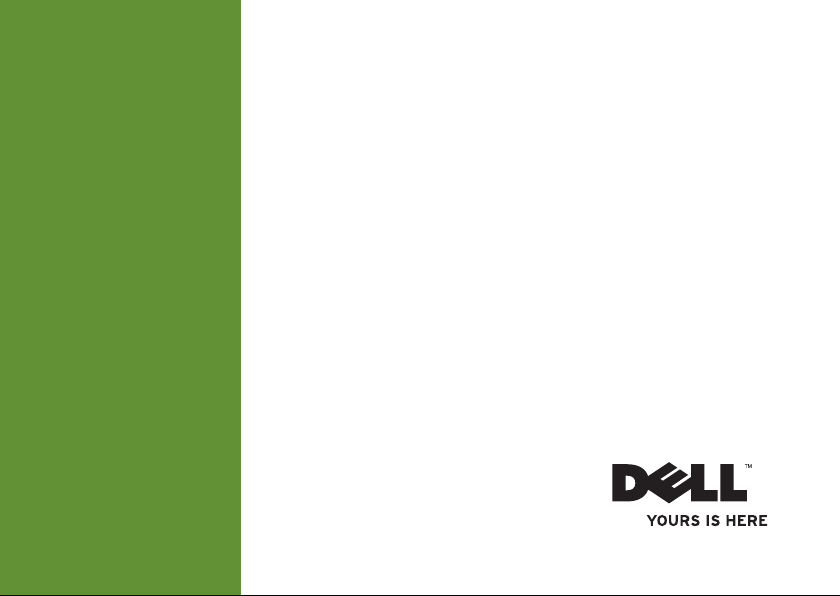
INSPIRON
PRIROČNIK ZA NAMESTITEV
™
Page 2
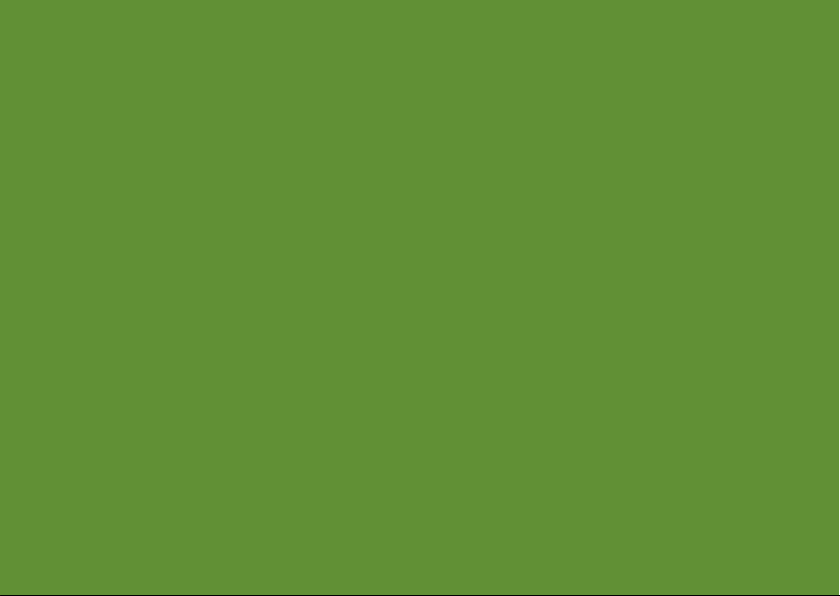
Page 3
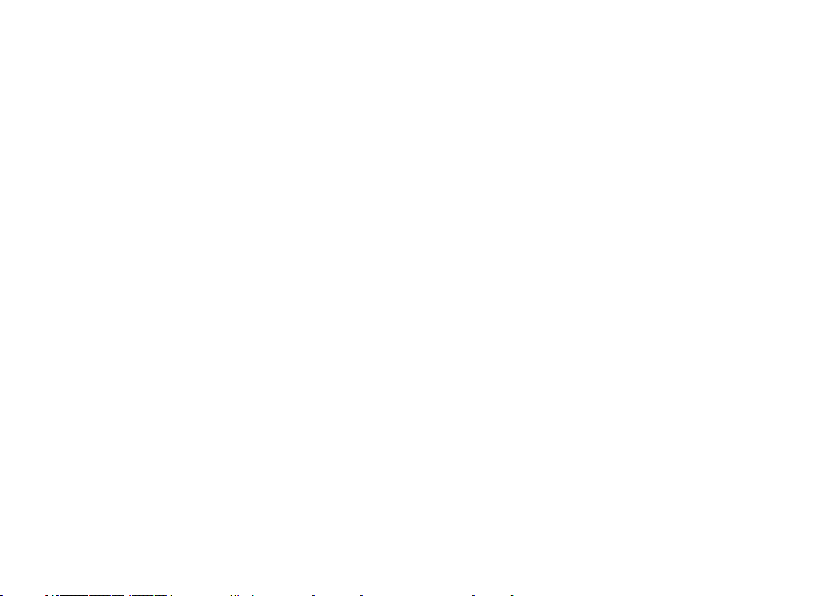
INSPIRON
PRIROČNIK ZA NAMESTITEV
Regulativni model: P11S serija Regulativna vrsta: P11S001; P11S002
™
Page 4
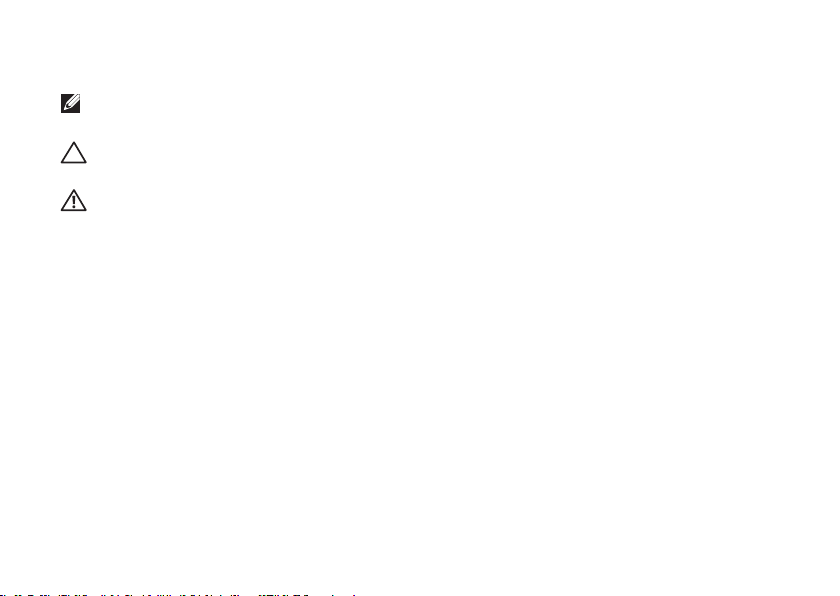
Opomba, previdno in opozorilo
OPOMBA:
računalnik.
POZOR:
sporoča kako se izogniti težavam.
OPOZORILO: OPOZORILO nakazuje potencialno poškodbo lastnine, telesno poškodbo
ali smrt.
Če ste kupili računalnik Dell™ n Series, se vse reference v tem dokumentu glede operacijskih sistemov Microsoft® Windows® ne
nanašajo na vas.
__________________
Informacije v tem dokumentu so predmet sprememb brez obvestila.
© 2010 Dell Inc. Vse pravice pridržane.
Razmnoževanje teh materialov na kakršenkoli način je brez pisnega dovoljenja družbe Dell Inc. strogo prepovedano.
Blagovne znamke uporabljene v tem besedilu: Dell, logotip DELL, YOURS IS HERE, Inspiron, Solution Station, in DellConnect so
blagovne znamke družbe Dell Inc.; Microsoft, Windows, Windows Vista, in Windows Vista logotip gumba start so ali blagovne
znamke ali zaščitene blagovne znamke družbe Microsoft Corporation v Združenih državah in/ali drugih državah; Ubuntu je
zaščitena blagovna znamka družbe Canonical Ltd.; AMD, AMD Athlon, AMD Radeon, AMD Turion in ATI Mobility Radeon so
blagovne znamke družbe Advanced Micro Devices, Inc.; Bluetooth je zaščitena blagovna znamka last družbe Bluetooth SIG, Inc. in
jo družba Dell uporablja pod licenco.
Druge blagovne znamke in imena se lahko uporabijo v tem dokumentu za nanašanje na bistva zahtevanja znamke ali imen njihovih
izdelkov. Družba Dell Inc. zavrača vse lastniške interese v druge blagovne znamke in imena, kot samo svoje.
Marec 2010 Št. dela 1KN57 Raz. A00
OPOMBA označuje pomembne informacije, ki vam pomagajo bolje izkoristiti vaš
POZOR označuje ali možno poškodbo strojne opreme ali izgubo podatkov, in vam
Page 5
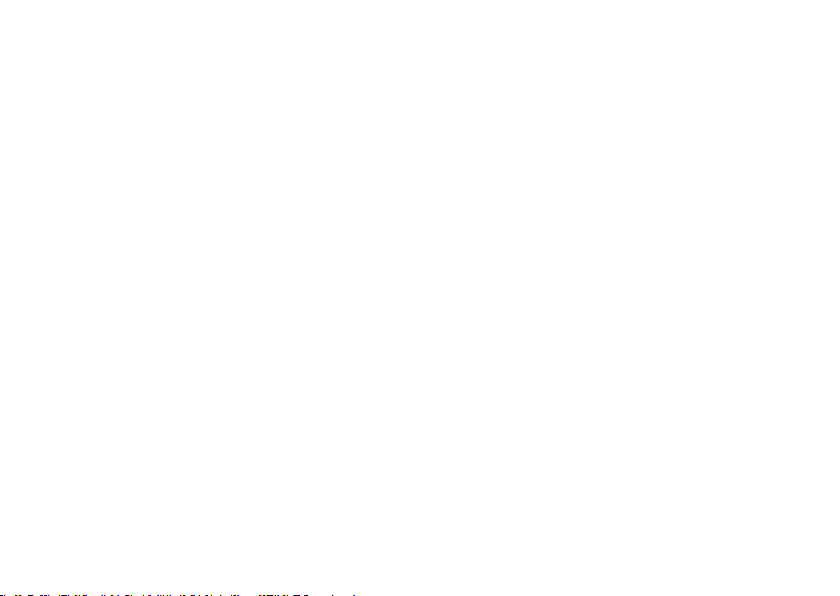
Vsebina
Nastavljanje vašega prenosnega
računalnika Inspiron . . . . . . . . . . . . . . . . . 5
Preden začnete nastavljati vaš računalnik . . . .5
Priključuje napajalnik . . . . . . . . . . . . . . . . . . .6
Priključite omrežni kabel (opcijsko) . . . . . . . . .7
Pritisnite gumb za napajanje. . . . . . . . . . . . . . 8
Nastavljanje operacijskega sistema . . . . . . . .9
Ustvarite medij za obnovitev sistema
(Priporočeno). . . . . . . . . . . . . . . . . . . . . . . . 10
Namestite SIM kartico (Opcijsko) . . . . . . . . .12
Omogočite ali onemogočite brezžično
povezavo (opcijsko) . . . . . . . . . . . . . . . . . . . 14
Priklopite zunanji optični pogon (Opcijsko). . . 16
Nastavljanje TV tunerja (opcijsko). . . . . . . . . 17
Povezovanje na Internet (opcijsko) . . . . . . . . 17
Uporaba vašega prenosnega
računalnika Inspiron . . . . . . . . . . . . . . . . 22
Funkcije desnega pogleda. . . . . . . . . . . . . . .22
Funkcije levega pogleda . . . . . . . . . . . . . . . .24
Funkcije pogleda od zadaj. . . . . . . . . . . . . . . 26
Funkcije pogleda od spredaj . . . . . . . . . . . . .27
Lučke stanja . . . . . . . . . . . . . . . . . . . . . . . .28
Funkcije osnove računalnika in tipkovnice . . . 30
Kretnje sledilne ploščice. . . . . . . . . . . . . . . . 32
Tipke za nadzor večpredstavnosti . . . . . . . . .34
Funkcije zaslona. . . . . . . . . . . . . . . . . . . . . .36
Odstranitev in zamenjava akumulatorja . . . . .38
Funkcije programske opreme . . . . . . . . . . . .40
Dell DataSafe Online Backup. . . . . . . . . . . . .41
Dell Dock. . . . . . . . . . . . . . . . . . . . . . . . . . . 42
Reševanje težav . . . . . . . . . . . . . . . . . . . 43
Kode piskanja . . . . . . . . . . . . . . . . . . . . . . .43
Omrežne težave. . . . . . . . . . . . . . . . . . . . . . 44
Težave z napajanjem . . . . . . . . . . . . . . . . . .44
Težave s pomnilnikom. . . . . . . . . . . . . . . . . . 46
3
Page 6
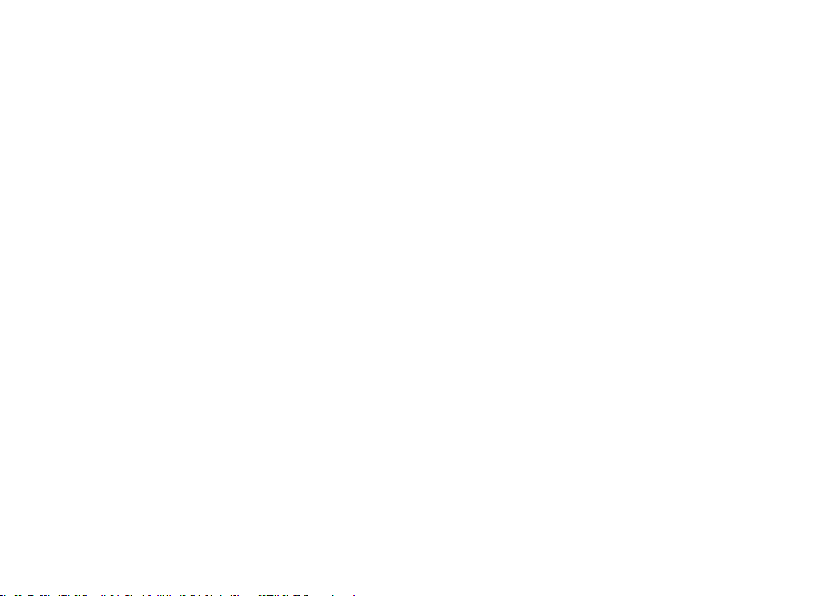
Vsebina
Zaklepanja in težave programske opreme . . .47
Uporabo orodij za podporo . . . . . . . . . . . 49
Dell Support Center . . . . . . . . . . . . . . . . . . . 49
Moji prenosi Dell . . . . . . . . . . . . . . . . . . . . .50
Sistemska sporočila. . . . . . . . . . . . . . . . . . . 50
Odpravljalec težav s strojno opremo . . . . . . .53
Dell Diagnostics. . . . . . . . . . . . . . . . . . . . . . 53
Obnovitev vašega operacijskega
sistema . . . . . . . . . . . . . . . . . . . . . . . . . 58
Obnovitev sistema . . . . . . . . . . . . . . . . . . . .59
Lokalna varnostna kopija Dell DataSafe
(Dell DataSafe Local Backup) . . . . . . . . . . . . 60
Medij za obnovitev sistema . . . . . . . . . . . . .62
Obnovitev tovarniške slike Dell . . . . . . . . . . .63
Iskanje pomoči . . . . . . . . . . . . . . . . . . . . 65
Tehnièna podpora in storitve za stranke. . . . .66
DellConnect. . . . . . . . . . . . . . . . . . . . . . . . . 66
Spletne storitve . . . . . . . . . . . . . . . . . . . . .67
Avtomatizirana storitev za stanje naročil. . . . 68
4
Informacije o izdelku. . . . . . . . . . . . . . . . . . .68
Vračanje predmetov za popravilo pod
garancijo ali za kredit . . . . . . . . . . . . . . . . . .69
Preden pokličete . . . . . . . . . . . . . . . . . . . . .71
Kontaktiranje družbe Dell . . . . . . . . . . . . . . . 73
Iskanje več Informacije in viri. . . . . . . . . 74
Tehnični podatki . . . . . . . . . . . . . . . . . . . 76
Dodatek. . . . . . . . . . . . . . . . . . . . . . . . . . 82
Obvestilo o izdelku Macrovision . . . . . . . . . .82
Informacije za NOM ali Uradni mehiški
standard(samo za Mehiko) . . . . . . . . . . . . .83
Kazalo . . . . . . . . . . . . . . . . . . . . . . . . . . . 84
Page 7
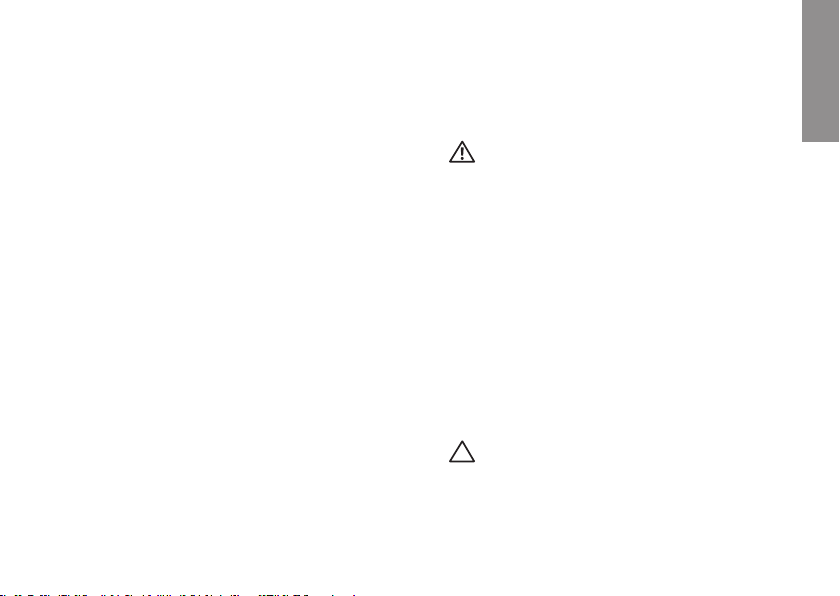
Nastavljanje vašega prenosnega računalnika Inspiron
Ta razdelek nudi informacije o nastavljanju vašega
prenosnega računalnika Dell™ Inspiron™.
Preden začnete nastavljati vaš računalnik
Ko postavljate vaš računalnik, poskrbite da imate
enostaven dostop do napajalnega vira, zadostno
prezračevanje in nivo površine kamor lahko
računalnik postavite.
Onemogočanje zračnega toka okoli vašega
računalnika Inspiron lahko povzroči njegovo
pregrevanje. Da preprečite pregrevanje, mora
računalnik imeti vsaj 10,2 cm (4 palca) prostora na
zadnji strani, ter 5,1 cm (2 palca) ob vsaki stranici.
Računalnika nikoli ne smete postavljati v zaprti
prostor, kot so omare ali predali, ko je ta prižgan.
OPOZORILO: Ne prekrivajte prezračevalnih
rež in vanje ne potiskajte predmetov;
poskrbite, da se reže ne zamašijo zaradi
prahu. Ne postavljajte vašega računalnika
Dell™ v okolje s slabim pretokom zraka, kot
je zaprto aktovko ali na tkaninske površine,
kot so preproge ali odeje medtem, ko je
računalnik vklopljen. Omejevanje pretoka
zraka lahko poškoduje računalnik, zmanjša
zmogljivost računalnika ali povzroči požar.
Ko računalnik postane vroč se vklopi
ventilator. Hrup ventilatorja je normalen
in ne nakazuje težave z ventilatorjem ali
računalnikom.
POZOR: Postavljanje ali zlaganje težkih
ali ostrih predmetov na računalnik lahko
povzroči trajno poškodbo računalnika.
INSPIRON
5
Page 8
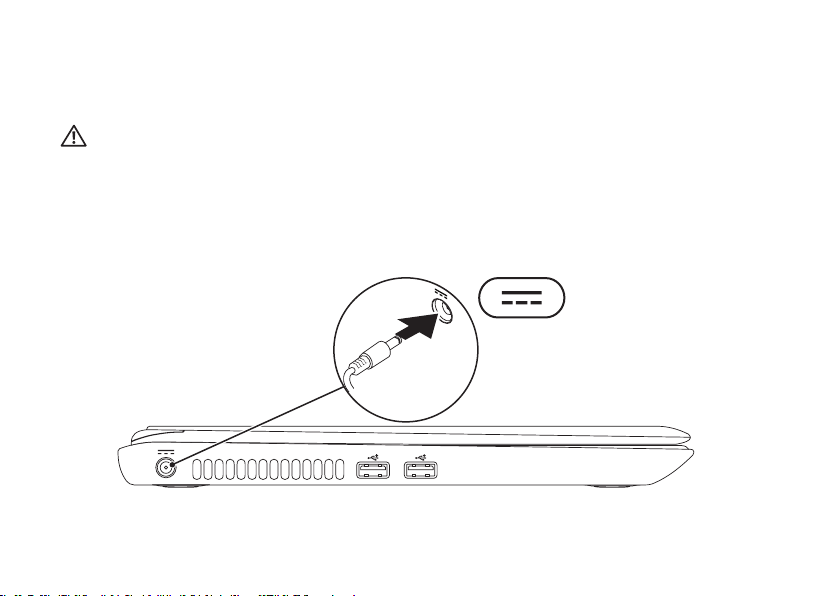
Nastavljanje vašega prenosnega računalnika Inspiron
Priključuje napajalnik
Priključite napajalnik v računalnik in ga nato vklopite v električno vtičnico ali protinapetostno zaščito.
OPOZORILO:
električni priključki in razdelilniki razlikujejo po državah. Uporaba nezdružljivega kabla
ali nepravilen priklop kabla na električno vtičnico ali razdelilnik lahko povzroči požar ali
trajno poškodbo računalnika.
6
Napajalnik deluje z vsemi električnimi vtičnicami po svetu. Vendar se,
Page 9
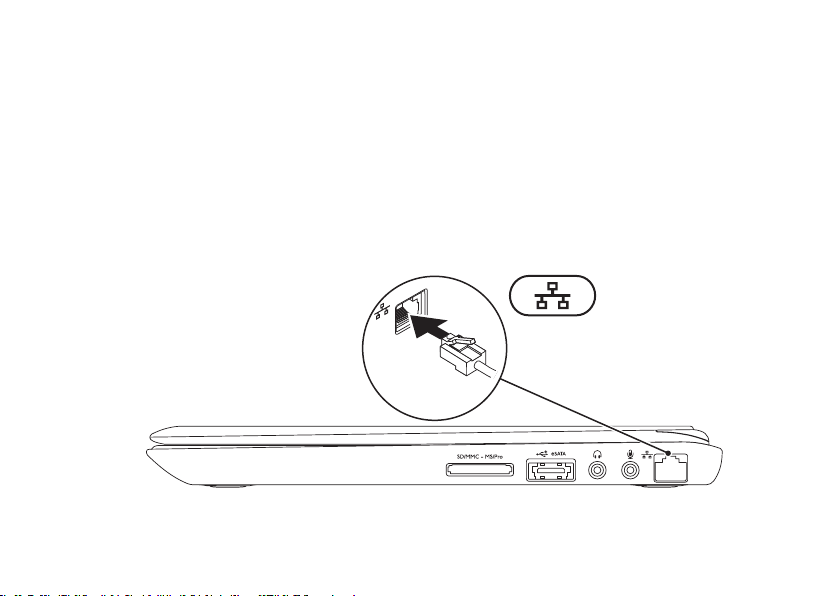
Nastavljanje vašega prenosnega računalnika Inspiron
Priključite omrežni kabel (opcijsko)
Za uporabo žične omrežne povezave, vklopite omrežni kabel.
7
Page 10
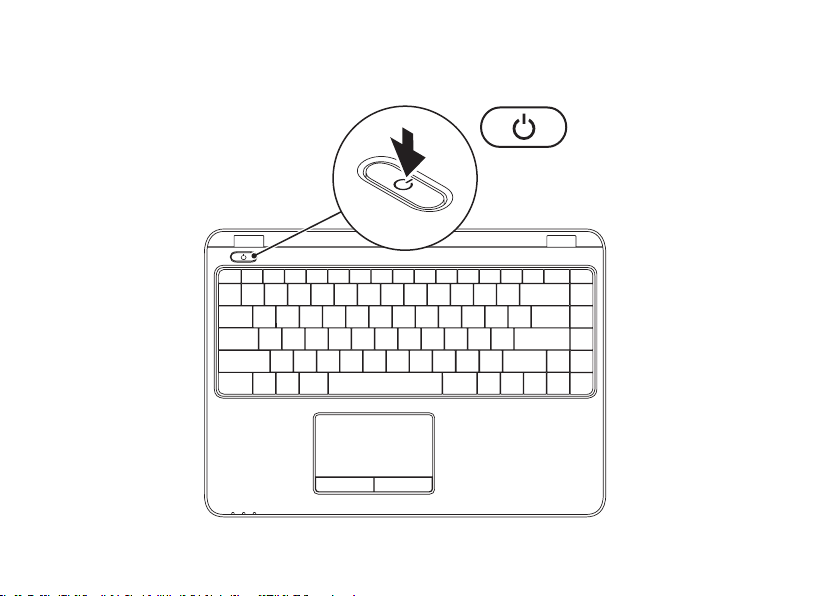
Nastavljanje vašega prenosnega računalnika Inspiron
Pritisnite gumb za napajanje
8
Page 11
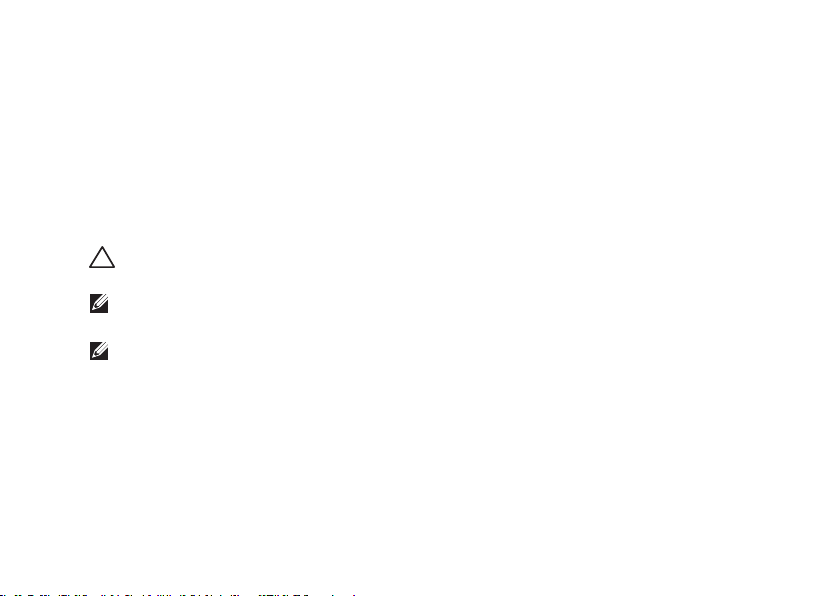
Nastavljanje vašega prenosnega računalnika Inspiron
Nastavljanje operacijskega sistema
Vaš računalnik je prednaložen z operacijskim sistemom, ki ste ga izbrali ob nakupu.
Nastavite sistem Microsoft Windows
Za prvo nastavitev sistema Microsoft® Windows® sledite navodilom na zaslonu. Ti koraki so obvezni in
lahko trajajo nekaj časa za dokončanje. Zasloni namestitve sistema Windows vas bodo popeljali skozi
nekaj postopkov, vključno s sprejemanjem licenčne pogodbe, nastavljanjem preferenc in nastavljanjem
internetne povezave.
POZOR: Ne prekinjajte postopka namestitve operacijskega sistema. To početje lahko naredi
vaš računalnik neuporaben in boste morali ponovno namestiti operacijski sistem.
OPOMBA:
najnovejši BIOS in gonilnike za vaš računalnik, dostopne na naslovu support.dell.com.
OPOMBA:
support.dell.com/MyNewDell.
Nastavljanje operacijskega sistema Ubuntu
Za prvo namestitev sistema Ubuntu®, sledite navodilom na zaslonu. Za več informacij o operacijskem
sistemu, glejte dokumentacijo sistema Ubuntu.
Za optimalno zmogljivost vašega računalnika, je priporočljivo, da prenesete in namestite
Za več informacij o operacijskem sistemu in funkcijah glejte
9
Page 12
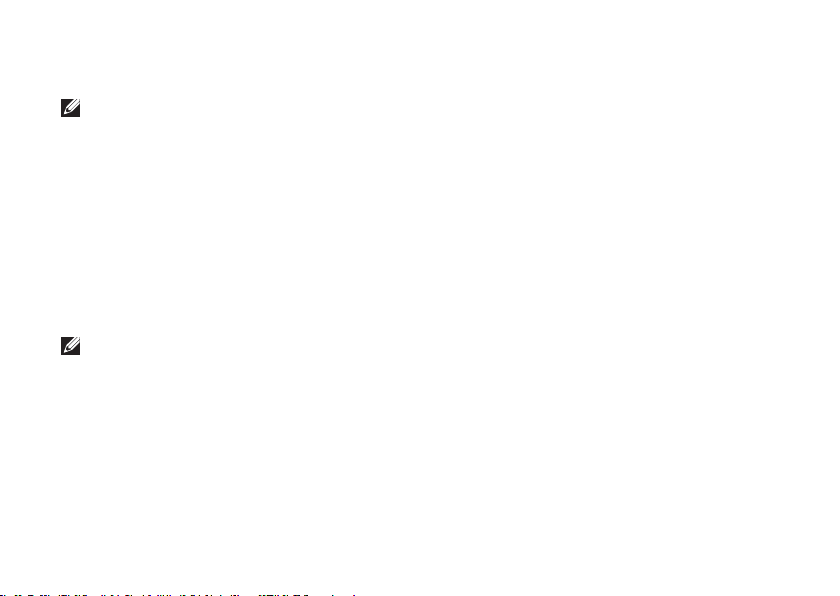
Nastavljanje vašega prenosnega računalnika Inspiron
Ustvarite medij za obnovitev sistema (Priporočeno)
OPOMBA:
Microsoft Windows.
Medij za obnovitev sistema lahko uporabite za vrnitev vašega računalnika na stanje delovanja kot je
bilo ob nakupu računalnika brez izbrisa podatkovnih datotek iz računalnika (brez potrebe po mediju
operacijskega sistema). Medij za obnovitev sistema lahko uporabite, če so spremembe strojne opreme,
programske opreme, gonilnikov ali druge sistemske nastavitve pustile računalnik v neželenem stanju
delovanja.
Za izdelavo medija za obnovitev sistema potrebujete naslednje:
Lokalno varnostno kopijo Dell DataSafe (Dell DataSafe Local Backup)•
USB ključ z vsaj 8 GB prostora ali medij DVD-R/DVD+R/Blu-ray Disc™•
OPOMBA:
10
Priporočeno je, da ustvarite medij za obnovitev sistema takoj, ko nastavite sistem
Dell DataSafe Local Backup ne podpira prepisljivih medijev.
Page 13
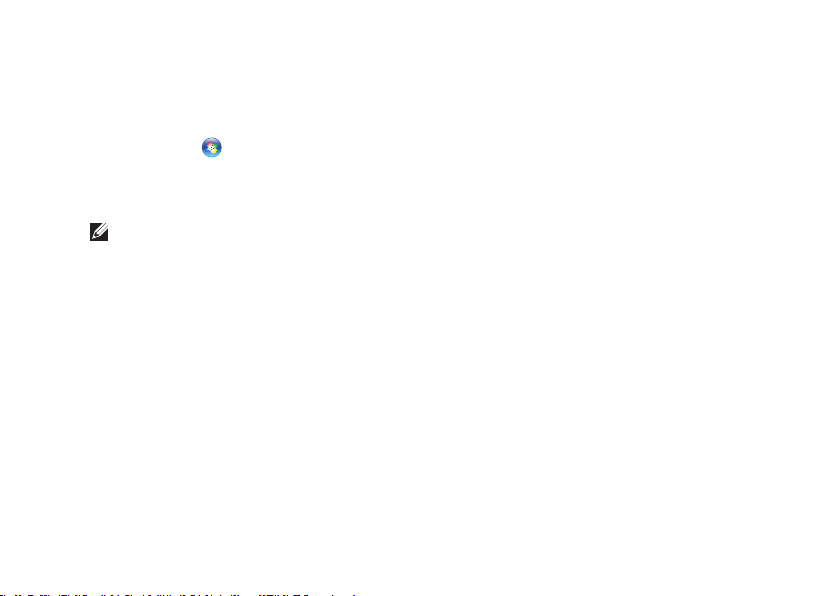
Nastavljanje vašega prenosnega računalnika Inspiron
Za izdelavo medija za obnovitev sistema:
Prepričajte se, da je napajalnik priklopljen (glejte «Priklopite napajalnik» na strani 1. 6).
V računalnik vstavite medij ali USB ključ.2.
Kliknite 3. Start
Kliknite 4. Create Recovery Media (Ustvari medij za obnovitev sistema).
Sledite navodilom na zaslonu.5.
OPOMBA:
na strani 62.
→ Programs (Programi)→ Dell DataSafe Local Backup.
Za informacije o uporabi medija za obnovitev sistema, glejte «Medij za obnovitev sistema»
11
Page 14
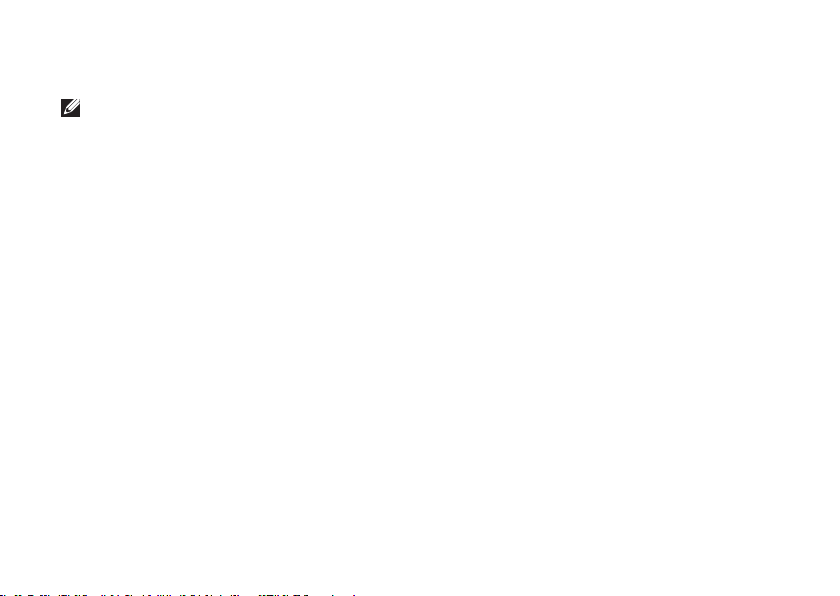
Nastavljanje vašega prenosnega računalnika Inspiron
Namestite SIM kartico (Opcijsko)
OPOMBA: Namestitev SIM kartice ni potrebna, če uporabljate EVDO kartico za dostop do interneta.
Namestitev SIM kartice na vaš računalnik vam omogoča, da se povežete na internet. Za dostop do
interneta, morate biti znotraj omrežja vašega ponudnika mobilnih storitev.
Za namestitev SIM kartice:
Izključite računalnik.1.
Odstranite akumulator (glejte «Odstranjevanje in zamenjava akumulatorja» na strani 2. 38).
V utoru za akumulator, potisnite SIM kartico v režo za SIM kartico.3.
Ponovno vstavite akumulator (glejte «Odstranjevanje in zamenjava akumulatorja» na strani 4. 38).
Vklopite računalnik.5.
12
Page 15
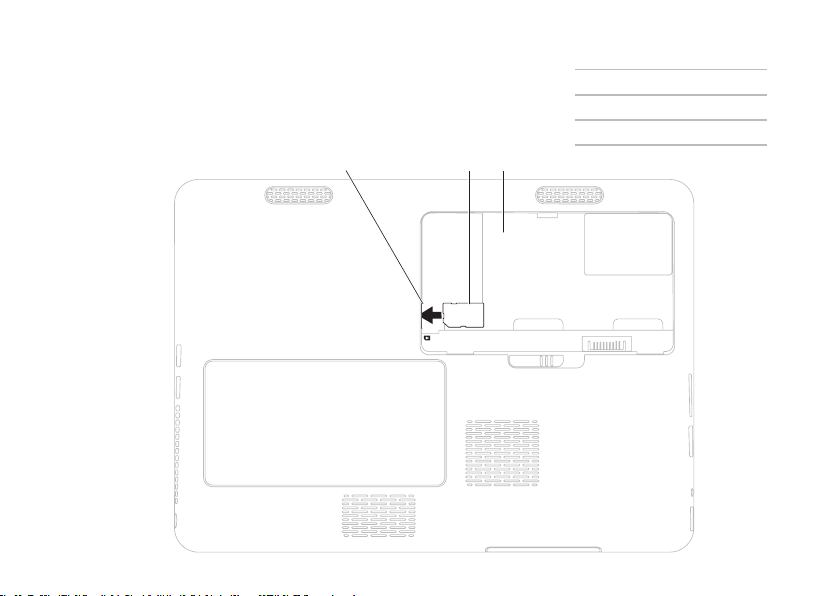
Nastavljanje vašega prenosnega računalnika Inspiron
2
3
1
1
Reža za SIM kartico
2
SIM kartica
3
Utor akumulatorja
13
Page 16
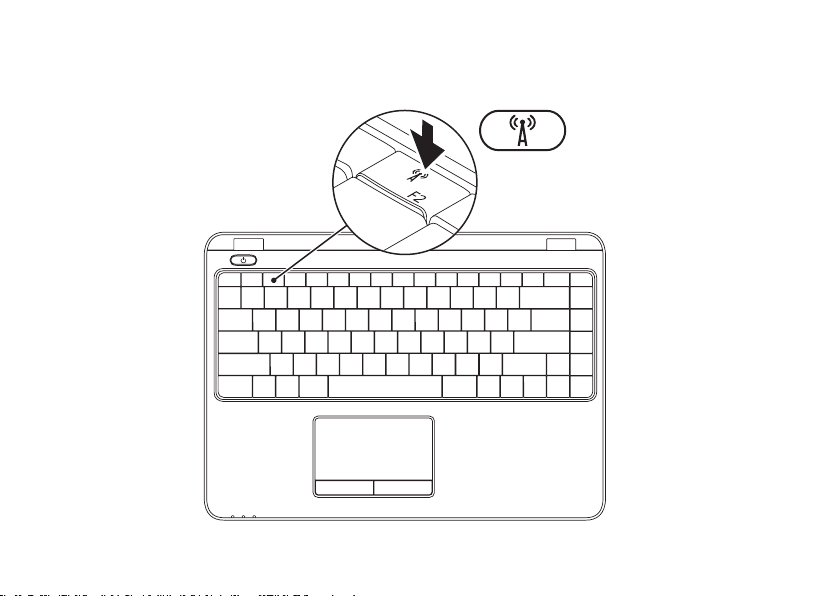
Nastavljanje vašega prenosnega računalnika Inspiron
Omogočite ali onemogočite brezžično povezavo (opcijsko)
14
Page 17
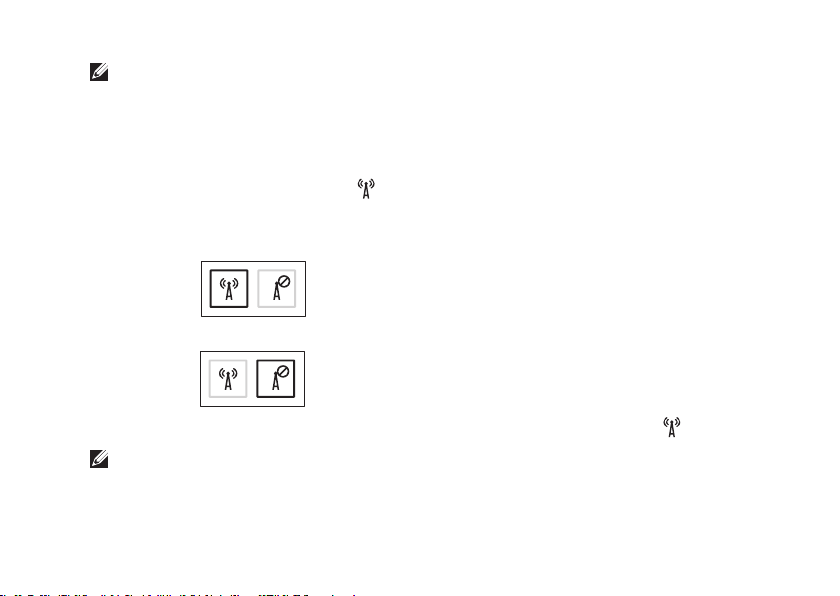
Nastavljanje vašega prenosnega računalnika Inspiron
OPOMBA: Funkcija brezžične povezave je na voljo na vašem računalniku samo, če ste ob času
nakupa naročili kartico WLAN. Za več informacij o podprtih karticah za vaš računalnik, glejte
«Specifikacije» na strani 76.
Za omogočanje ali onemogočanje brezžične povezave:
Prepričajte se, da je vaš računalnik vklopljen.1.
Pritisnite tipko za brezžične povezave 2.
na tipkovnici.
Trenutno stanje brezžične povezave je prikazano na zaslonu.
Brezžična povezava omogočena
Brezžična povezava onemogočena
Za preklop med vklopom in izklopom, ponovno pritisnite tipko za brezžične povezave 3. .
OPOMBA: Tipka za brezžične povezave vam omogoča, da hitro izklopite brezžične povezave
(Wi-Fi in Bluetooth
®
), ko je od vas zahtevano da onemogočite vse radijske povezave (npr. na letalu).
15
Page 18

Nastavljanje vašega prenosnega računalnika Inspiron
Priklopite zunanji optični pogon (Opcijsko)
OPOMBA:
postopke, ki vključujejo medije.
Priklopite zunanji optični pogon na USB priključek na računalniku.
16
Vaš računalnik nima vgrajenega optičnega pogona. Uporabite zunanji optični pogon za
Page 19
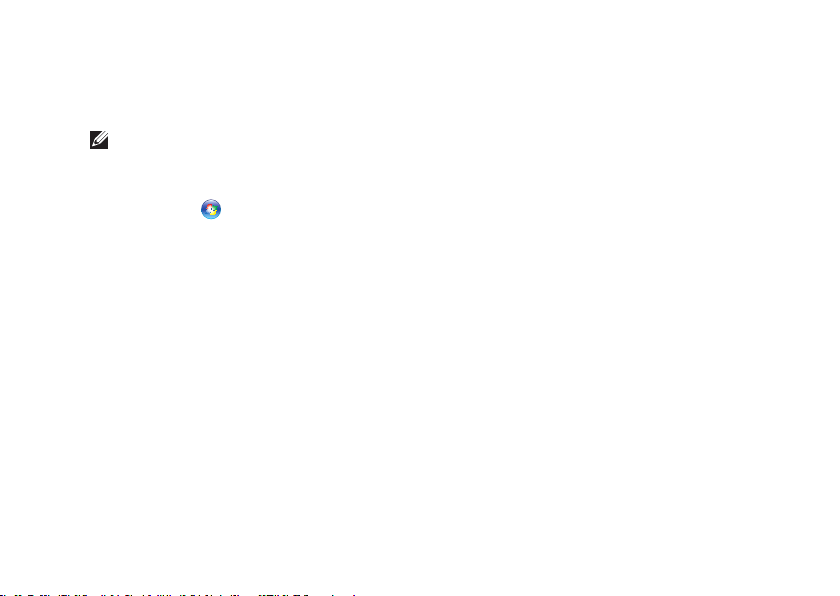
Nastavljanje vašega prenosnega računalnika Inspiron
Nastavljanje TV tunerja (opcijsko)
OPOMBA:
razlikuje po regiji.
Za prvo nastavitev TV tunerja:
Kliknite 1. Start
(Vsi programi)→ Windows Media Center.
Sledite navodilom na zaslonu.2.
Dostopnost TV tunerja se lahko
→ All Programs
Povezovanje na Internet (opcijsko)
Za povezavo na internet potrebujete zunanji
modem ali omrežno povezavo ter ponudnika
internetnih storitev (ISP).
zunanji USB modem ali vmesnik WLAN nista del
vašega izvirnega naročila, lahko naročite enega na
spletni strani Dell na naslovu www.dell.com.
17
Page 20
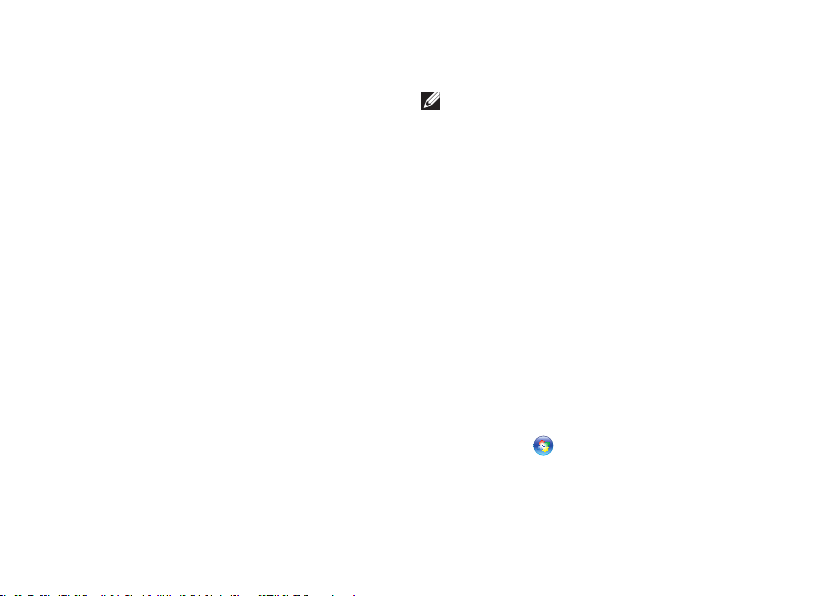
Nastavljanje vašega prenosnega računalnika Inspiron
Nastavljanje žične internetne povezave
Če uporabljate klicno povezavo, povežite •
telefonsko linijo z opcijskim zunanjim USB
modemom in s telefonsko vtičnico preden
začnete ustvarjati internetno povezavo.
Če uporabljate povezavo preko DSL ali •
kabelskega/satelitskega modema, kontaktirajte
vašega ponudnika internetnih storitev ali
mobilnih storitev za navodila za namestitev.
Za popolno nastavitev vaše žične internetne
povezave, sledite navodilom v «Nastavljanje vaše
internetne povezave» na strani 19.
18
Nastavitev brezžične povezave
OPOMBA:
usmerjevalnika, glejte dokumentacijo priloženo
vašemu usmerjevalniku.
Preden lahko uporabite brezžično internetno
povezavo, se morate povezati na vaš brezžični
usmerjevalnik.
Za nastavljanje vaše povezave z brezžičnim
usmerjevalnikom:
Windows Vista
Prepričajte se, da je brezžično omrežje 1.
omogočeno na vašem računalniku (glejte
«omogočanje ali onemogočanje brezžičnih
povezav» na strani 14).
Shranite in zaprite vse odprte datoteke in 2.
zaprite vse programe.
Kliknite 3. Start
Za uspešno nastavitev sledite navodilom na 4.
zaslonu.
Za nastavitev vašega brezžičnega
®
→ Connect To.
Page 21
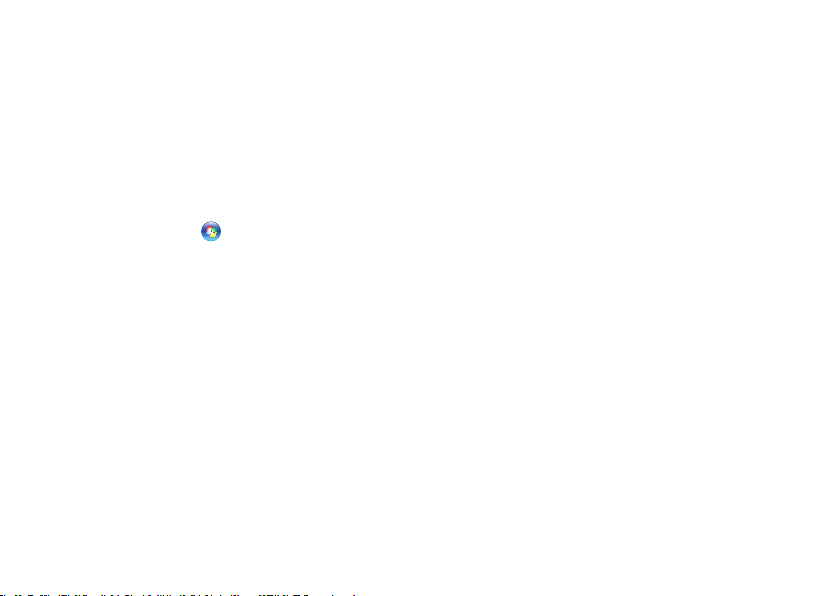
Nastavljanje vašega prenosnega računalnika Inspiron
Windows® 7
Prepričajte se, da je brezžično omrežje 1.
omogočeno na vašem računalniku (glejte
«omogočanje ali onemogočanje brezžičnih
povezav» na strani 14).
Shranite in zaprite vse odprte datoteke in 2.
zaprite vse programe.
Kliknite 3. Start
(Nadzorna plošča).
V iskalno polje vpišite 4. network (omrežje)
in nato kliknite Network and Sharing
Center (Center za omrežje in skupno rabo)→
Connect to a network (Poveži se na omrežje).
Za uspešno nastavitev sledite navodilom na 5.
zaslonu.
→ Control Panel
Nastavljanje vaše internetne povezave
Ponudniki internetnih storitev in ponudbe
ponudnikov internetnih storitev se razlikujejo od
države do države. Kontaktirajte svojega ponudnika
internetnih storitev za ponudbo v vaši državi.
Če se z internetom trenutno ne morete povezati in
ste se v preteklosti že uspešno povezali, se razlog
mogoče skriva v izpadu storitev vašega ponudnika
internetnih storitev. Obrnite se na vašega
ponudnika internetnih storitev in preverite stanje
storitev ali pa s povezovanjem poskusite kasneje.
Pripravite si informacije vašega ponudnika
internetnih storitev. Če nimate ponudnika
internetnih storitev, vam ga lahko pomaga
izbrati čarovnik za vzpostavljanje povezave z
internetom.
19
Page 22
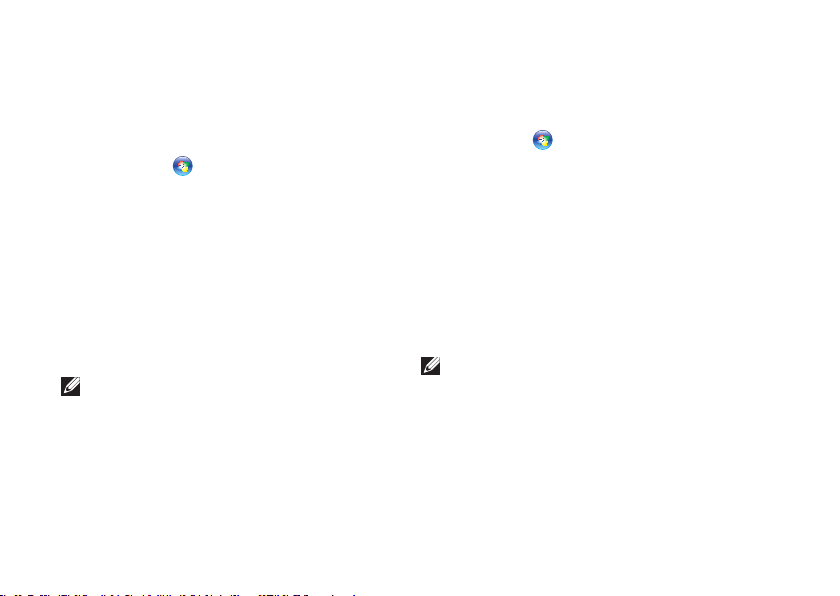
Nastavljanje vašega prenosnega računalnika Inspiron
Za nastavitev vaše internetne povezave:
Windows Vista
Shranite in zaprite vse odprte datoteke in 1.
zaprite vse programe.
Kliknite 2. Start
(Nadzorna plošča).
V iskalno polje vpišite 3. network (omrežje)
in nato kliknite Network and Sharing
Center (Center za omrežje in skupno rabo)→
Set up a connection or network
(Nastavi povezavo ali omrežje)→ Connect to
the Internet (Poveži se na internet).
Prikaže se okno Vzpostavi povezavo z
internetom.
OPOMBA:
izbrati, kliknite Pomoč pri izbiri ali pa se
obrnite na vašega ponudnika internetnih
storitev.
Za uspešno nastavitev sledite navodilom na 4.
zaslonu in uporabite informacije za nastavitev,
ki vam jih je priskrbel vaš ponudnik internetnih
storitev.
→ Control Panel
Če ne veste, katero vrsto povezave
20
Windows 7
Shranite in zaprite vse odprte datoteke in 1.
zaprite vse programe.
Kliknite 2. Start
(Nadzorna plošča).
V iskalno polje vpišite 3. network (omrežje) in
nato kliknite Network and Sharing Center
(Center za omrežje in skupno rabo)→ Set up a
new connection or network (Nastavi novo
povezavo ali omrežje)→ Connect to the
Internet (Poveži se na internet).
Prikaže se okno Vzpostavi povezavo z
internetom.
OPOMBA:
izbrati, kliknite Pomoč pri izbiri ali pa se
obrnite na vašega ponudnika internetnih
storitev.
Za uspešno nastavitev sledite navodilom na 4.
zaslonu in uporabite informacije za nastavitev,
ki vam jih je priskrbel vaš ponudnik internetnih
storitev.
→ Control Panel
Če ne veste, katero vrsto povezave
Page 23
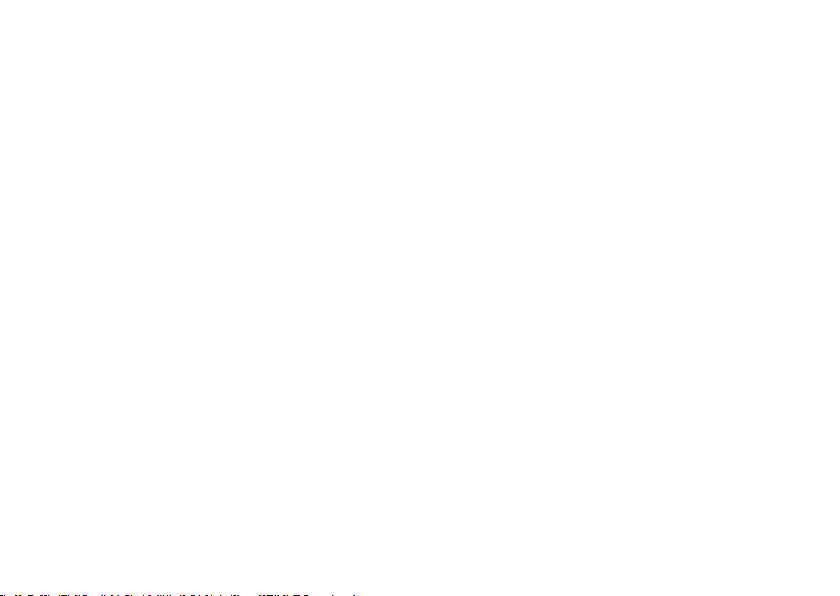
Nastavljanje vašega prenosnega računalnika Inspiron
21
Page 24

Uporaba vašega prenosnega računalnika
1 2 3 4 5
Inspiron
INSPIRON
Ta razdelek nudi informacije o funkcijah, ki so na voljo na vašem prenosnem računalniku Inspiron.
Funkcije desnega pogleda
22
Page 25
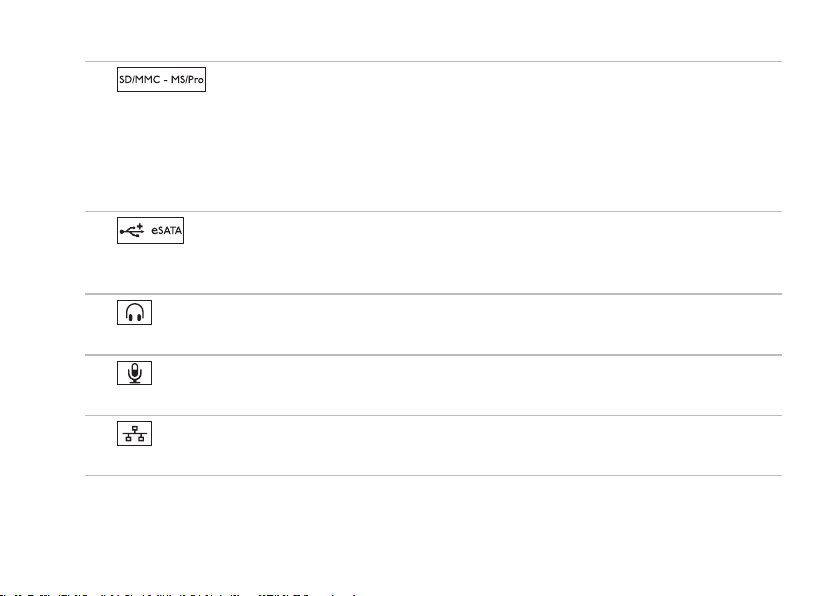
Uporaba vašega prenosnega računalnika Inspiron
1
deljenje digitalnih fotografij, glasbe, videa ter dokumentov shranjenih na pomnilniških karticah.
OPOMBA:
Vstavek ščiti neuporabljene reže pred prahom in ostalimi delci. Shranite vstavek za uporabo, ko
nimate medijske kartice vstavljene v režo. Vstavki drugih proizvajalcev morda niso namenjene za vaš
računalnik.
2
trdi diski ali optični pogoni) ali USB naprav (kot so miška, tipkovnica, tiskalnik, zunanji pogon ali
predvajalnik MP3).
3
zvočnega sistema.
4
z avdio programi.
5
omrežjem ali širokopasovno napravo.
Bralnik pomnilniških kartic 7-v-1 — Nudi hiter in prikladen način za ogledovanje in
Vaš računalnik je dobavljen s plastičnim vstavkom nameščenim v režo medijske kartice.
eSATA/USB combo priključek — Za priklop eSATA pomnilniških naprav (kot so zunanji
Avdio izhod/priključek za slušalke — Za priklop para slušalk, napajanega zvočnika ali
Avdio vhod/priključek mikrofona — Za priklop mikrofona ali vhodnega signala za uporabo
Omrežni priključek — Če uporabljate žični omrežni signal, to povezuje vaš računalnik z
23
Page 26

Uporaba vašega prenosnega računalnika Inspiron
1 2
Funkcije levega pogleda
24
Page 27

Uporaba vašega prenosnega računalnika Inspiron
1
Priključek napajalnika — priklop napajalnika za napajanje računalnika in menjavo
akumulatorja.
2
USB 2.0 priključki (2) — Za priklop naprav USB, kot so miška, tipkovnica, tiskalnik, zunanji
pogon ali predvajalnik MP3.
25
Page 28

Uporaba vašega prenosnega računalnika Inspiron
1 2 3 4 5
Funkcije pogleda od zadaj
1
Pokrov priključkov — Pokriva priključek za anteno, HDMI priključek in mini-DisplayPort priključek.
2
Priključek za anteno (na podprtih modelih) — Za priklop zunanje antene za ogled programov z
uporabo TV kartice (opcijsko).
3
HDMI priključek — Za priklop na TV z 5.1 avdio in video signali.
OPOMBA:
4
zunanje zaslone in projektorje DisplayPort.
5
Reža za varnostni kabel — Za priklop komercialno dostopnega varnostnega kabla na računalnik.
OPOMBA:
računalniku.
Pri uporabi z monitorjem je bran samo video signal.
Mini-DisplayPort priključek — Priključek standardnega digitalnega vmesnika, ki podpira
Preden kupite varnostni kabel se prepričajte da deluje z režo za varnostni kabel na vašem
26
Page 29

Funkcije pogleda od spredaj
1 2 3
1
Lučka napajalnika — Prikazuje stanje napajanja. Za več informacij o lučki napajanja glejte
«Lučke stanja» na strani 28.
2
Lučka dejavnosti trdega diska — Prižge se ko računalnik bere ali zapisuje podatke. Goreča
bela lučka nakazuje delovanje trdega diska.
POZOR: Za preprečitev izgube podatkov nikoli ne ugašajte računalnika medtem ko ta
lučka utripa.
3
Lučka stanja akumulatorja — Prikazuje stanje napolnjenosti akumulatorja. Za več informacij
o lučki napajanja glejte «Lučke stanja» na strani 28.
OPOMBA:
Akumulator se polni, ko je računalnik priklopljen na napajalnik.
Uporaba vašega prenosnega računalnika Inspiron
27
Page 30

Uporaba vašega prenosnega računalnika Inspiron
Lučke stanja
Lučka stanja akumulatorja
Stanje lučke indikatorja Stanja računalnika Stopnja napolnjenosti
Napajalnik
Akumulator
Sveti belo Vklopljen
Izklopljen/hibernacija/
stanje pripravljenosti
Izklopljen Vklopljen/izklopljen/
hibernacija/stanje
pripravljenosti
Izklopljen Vklopljen/izklopljen/
hibernacija/stanje
pripravljenosti
Sveti oranžno Vklopljen/stanje
pripravljenosti
Izklopljen Izklopljen/hibernacija <10%
akumulatorja
Polnjenje <=98%
>98%
>10%
<=10%
28
OPOMBA:
Akumulator se polni, ko je računalnik priklopljen na napajalnik.
Page 31

Uporaba vašega prenosnega računalnika Inspiron
Lučka gumba napajanja/Lučka napajanja
Stanje lučke indikatorja Stanja računalnika
Sveti belo
Utripa belo
Izklopljen
Vklopljen
Stanje pripravljenosti
Izklopljen/hibernacija
OPOMBA:
Za več informacij o težavah z napajanjem glejte «Težave napajanja» na strani 44.
29
Page 32

Uporaba vašega prenosnega računalnika Inspiron
1
2
3
4
Funkcije osnove računalnika in tipkovnice
30
Page 33

Uporaba vašega prenosnega računalnika Inspiron
1
Lučka in gumb napajanja — Ob pritisku vklopi ali izklopi računalnik. Lučka na gumbu
nakazuje stanje napajanja.
Za več informacij o lučki gumba napajanja glejte «Lučke stanja» na strani 28.
2
Vrstica funkcijskih tipk — Tipka za vklop/izklop brezžičnih povezav, tipke za povečanje/zmanjšanje
osvetlitve, večpredstavnostne tipke in tipka za vklop/izklop sledilne ploščice se nahajajo v tej vrstici.
Za več informacij o večpredstavnostnih tipkah, glejte «Tipke za nadzor večpredstavnosti»
na strani 34.
3
Sledilna ploščica — Nudi funkcionalnost miške za premikanje kurzorja, vlečenje in premikanje
izbranih predmetov, ter levi klik miške z rahlim dotikom podlage.
Sledilna ploščica podpira Pomikanje, šviganje, povečavo/pomanjšavo in funkcije rotiranja.
Za spremembo nastavitev sledilne ploščice, dvokliknite ikono Dell Touch pad v območju za
obvestila vašega namizja. Za več informacij, glejte «Kretnje sledilne ploščice» na strani 32.
OPOMBA: Za vklop/izklop sledilne ploščice, pritisnite tipko
tipkovnici.
4
Gumbi sledilne ploščice (2) — Nudijo funkcije levega in desnega klika miške.
na vrstici funkcijskih tipk na
31
Page 34

Uporaba vašega prenosnega računalnika Inspiron
Kretnje sledilne ploščice
Pomikanje
Omogoča vam pomikanje po vsebini. Funkcija
pomikanja vključuje:
Pomik fokusa — Omogoča vam, da premikate
fokus na izbranem predmetu, ko ni prikazan
celoten predmet.
Premaknite dva prsta v želeno
smer za pomik fokusa na
izbranem predmetu.
Samodejno pomikanje navpično — Omogoča
vam da se pomikate gor ali dol v aktivnem oknu.
Hitro pomaknite dva prsta gor ali
dol za aktivacijo samodejnega
navpičnega pomikanja.
Dotaknite se sledilne ploščice
za ustavitev samodejnega
pomikanja.
32
Samodejno pomikanje vodoravno — Omogoča
vam pomikanje levo ali desno v aktivnem oknu
Hitro pomaknite dva prsta levo
ali desno, da aktivirate vodoravno
samodejno pomikanje.
Dotaknite se sledilne ploščice
za ustavitev samodejnega
pomikanja.
Švig
Omogoča vam da se pomikate po vsebini naprej
ali nazaj glede na smer šviga.
Hitro pomaknite tri prste v želeno
smer pomika vsebine v aktivnem
oknu.
Page 35

Uporaba vašega prenosnega računalnika Inspiron
Povečava/pomanjšava
Omogoča vam, da povečate ali pomanjšate
povečavo vsebine zaslona. Funkcija povečave/
pomanjšave vključuje:
Stisk — Omogoča vam, da povečate ali
pomanjšate vsebino z razmikom dveh prstov ali
stiskom na sledilni ploščici.
Za povečavo:
Pomaknite dva prsta narazen,
da povečate pogled v aktivnem
oknu.
Za pomanjšavo:
Povlecite dva prsta skupaj, da
zmanjšate pogled v aktivnem
oknu.
Rotiranje
Omogoča vam rotiranje aktivne vsebine na zaslonu.
Funkcija rotiranja vključuje:
Obrat — Omogoča vam, da rotirate aktivno
vsebino v korakih po 90° z uporabo dveh prstov,
kjer je en prst zasidran drugi pa rotira.
Postavite palec na mesto in
pomaknite kazalec v krožni
smeri desno ali levo na
izbranem predmetu za 90°
v smeri urinega kazalca ali v
obratni smeri.
33
Page 36

Uporaba vašega prenosnega računalnika Inspiron
Tipke za nadzor večpredstavnosti
Tipke za nadzor večpredstavnosti se nahajajo na vrstici funkcijskih tipk na tipkovnici. Za uporabo nadzora
večpredstavnosti, pritisnite zahtevano tipko. Tipke za nadzor večpredstavnosti lahko nastavite z uporabo
Orodja za nastavitev sistema (BIOS) ali Windows Mobility Center.
Orodje za nastavitev sistema (BIOS)
Prepričajte se <F2>, da se naprava, ki jo želite preizkusiti, prikaže v programu za nastavitev sistema 1.
in je dejavna.
Pod 2. Function Key Behavior (Obnašanje funkcijskih tipk), izberite Multimedia Key First (Najprej
večpredstavnostne tipke) ali Function Key First (Najprej funkcijske tipke).
Multimedia Key First (Najprej večpredstavnostne tipke) — To je privzeta možnost. Pritisnite
katerokoli večpredstavnostno tipko za izvedbo povezanega dejanja. Za funkcijsko tipko, pritisnite <Fn> +
zahtevano funkcijsko tipko.
Function Key First (Najprej funkcijske tipke) — Pritisnite katerokoli funkcijsko tipko za izvedbo
povezanega dejanja.
Za večpredstavnostno tipko, pritisnite <Fn> + zahtevano večpredstavnostno tipko.
OPOMBA:
operacijskem sistemu.
Windows Mobility Center
Pritisnite tipke <1. ><x> za zagon programa Windows Mobility Center.
Pod 2. Function Key Row (Vrstica funkcijskih tipk), izberite Function Key (Funkcijske tipke) ali
Multimedia Key (Večpredstavnostne tipke).
34
Možnost Multimedia Key First (Najprej večpredstavnostne tipke) je aktivna samo v
Page 37

Uporaba vašega prenosnega računalnika Inspiron
Utišanje zvoka Predvajanje prejšnjega zapisa ali poglavja
Zmanjšajte stopnjo glasnosti Predvajanje ali premor
Povečajte stopnjo glasnosti Predvajanje naslednjega zapisa ali poglavja
35
Page 38

Uporaba vašega prenosnega računalnika Inspiron
1
2
3
4
Funkcije zaslona
Plošča zaslona vsebuje kamero in mikrofon.
36
Page 39

Uporaba vašega prenosnega računalnika Inspiron
1
Mikrofon — Nudi visoko kakovost zvoka za video konference ali snemanje glasu.
2
Indikator dejavnosti kamere — indicira ko je kamera vklopljena in izklopljena.
3
Kamera — Vgrajena kamera za zajem videa, konference in klepet.
4
Zaslon — Vaš zaslon se lahko razlikuje glede na izbire, ki ste jih naredili ob nakupu računalnika.
Za več informacij o zaslonih glejte Dell tehnološka navodila na vašem trdem disku ali na naslovu
support.dell.com/manuals.
37
Page 40

Uporaba vašega prenosnega računalnika Inspiron
Odstranitev in zamenjava akumulatorja
OPOZORILO: Preden začnete izvajati katerega izmed postopkov v tem delu, sledite varnostnim
navodilom v varnostnih navodilih, priloženih vašemu računalniku.
OPOZORILO:
Računalnik je potrebno uporabljati samo z akumulatorjem kupljenim pri družbi Dell. Ne
uporabljajte akumulatorjev iz drugih računalnikov.
OPOZORILO:
(vključno z napajalnikom).
Odstranjevanje akumulatorja:
Izklopite računalnik in ga obrnite.1.
Potisnite zatič za zaklep akumulatorja na položaj za odklep.2.
Dvignite akumulator iz prostora za akumulator.3.
Za zamenjavo akumulatorja:
Postavite akumulator v utor za akumulator in ga potisnite navzdol, da sede na mesto.
38
z uporabo nezdružljive baterije se poveča tveganje požara ali eksplozije.
Pred odstranitvijo akumulatorja, ugasnite računalnik, odstranite zunanje kable
Page 41

Uporaba vašega prenosnega računalnika Inspiron
2
1
1
Zatič za sprostitev akumulatorja
2
Akumulator
39
Page 42

Uporaba vašega prenosnega računalnika Inspiron
Funkcije programske opreme
OPOMBA:
opisanih v tem razdelku glejte Dell tehnološka
navodila na vašem trdem disku ali na naslovu
support.dell.com/manuals.
Prepoznavanje obraza FastAccess
Vaš računalnik ima morda funkcijo prepoznavanja
obraza FastAccess. Ta funkcija pomaga, da
ohranite vaš računalnik Dell zaščiten z videzom
vašega obraza in uporablja to za preverjanje
vaše identitete za samodejno prijavo kadar bi
ponavadi to storili sami (kot je prijava v račun
sistema Windows ali zaščitene spletne strani).
Za več informacij, kliknite Start
(Programi)→ FastAccess.
40
Za več informacij o funkcijah
→ Programs
Ustvarjalnost in komunikacija
Vaš računalnik lahko uporabite za ustvarjanje
predstavitev, brošur, kartic, letakov in preglednic.
Lahko tudi ogledujete in urejate digitalne fotografije
in slike. Preverite vaše naročilo za programsko
opremo nameščeno na vašem računalniku.
Po povezovanju na internet, lahko dostopate do
spletnih strani, nastavite e-poštni račun, nalagate
ali prenašate datoteke.
Page 43

Uporaba vašega prenosnega računalnika Inspiron
Razvedrilo in večpredstavnost
OPOMBA:
optičnega pogona, uporabite zunanji optični
pogon ali katero drugi zunanjo pomnilniško
napravo za postopke, ki vključujejo medije.
Računalnik lahko uporabite za gledanje videa, igranje
iger, ustvarjanje lastnih CDjev in poslušanje glasbe in
internetnih radijskih.
Prenašate ali kopirate lahko slike in video datoteke
iz prenosnih naprav kot so digitalne kamere in
mobilni telefoni. Opcijska programska oprema vam
omogoča, da organizirate in ustvarjate glasbene
in video datoteke, ki se lahko zapišejo na medij,
shranijo na prenosne izdelke kot so predvajalniki
MP3 in prenosne naprave za razvedrilo, ali
predvajajo neposredno na TVju, projektorjih in
opremi za domači kino.
Če vaš računalnik nima vgrajenega
Dell DataSafe Online Backup
OPOMBA:
voljo v vseh regijah.
OPOMBA:
priporočena za hitro nalaganje/prenašanje.
Dell DataSafe Online je storitev samodejnega
varnostnega kopiranja in obnovitve, ki vam pomaga
zaščititi podatke iz katastofalnih nesreč, kot so
kraja, požar ali naravne nesreče. Do storitve lahko
dostopate na vašem računalniku z uporabo računa
zaščitenega z geslom.
Za več informacij pojdite na naslov
delldatasafe.com.
Načrtujete varnostno kopiranje:
Dvokliknite ikono Dell DataSafe Online 1.
opravilni vrstici.
Sledite navodilom, ki se prikažejo na zaslonu.2.
Dell DataSafe Online morda ni na
Širokopasovna povezava je
na
41
Page 44

Uporaba vašega prenosnega računalnika Inspiron
Dell Dock
Dell Dock je skupina ikon, ki nudijo enostaven dostop do pogosto uporabljanih programov, datotek in map.
Dock lahko uredite po meri z:
Dodajanjem ali odstranjevanjem ikon•
Grupiranjem povezanih ikon v kategorije•
Spreminjanjem barve in lokacije programa Dock•
Spreminjanjem obnašanja ikon•
Dodaj kategorijo
Kliknite na Dock z desno miškino tipko, nato 1.
kliknite Add→ Category (Dodaj kategorijo).
Prikaže se okno Add/Edit Category
(Dodaj/uredi kategorijo).
Vnesite naziv kategorije v polje 2. Title (Naziv).
Izberite ikono kategorije iz okvirja 3. Select an
image: (Izberite sliko).
Kliknite 4. Shrani.
Dodajte ikono
Povlecite in spustite ikono v Dock ali kategorijo.
42
Odstranite kategorijo ali ikono
Kliknite z desno miškino tipko na kategorijo ali 1.
ikono v programu Dock in nato kliknite Delete
shortcut (Izbriši bližnjico) ali Delete category
(Izbriši kategorijo).
Sledite navodilom na zaslonu.2.
Prilagodite Dock
Z desno miškino tipko kliknite Dock in kliknite 1.
Advanced Setting... (Napredna nastavitev...).
Izberite želeno možnost za prilagoditev 2.
programa Dock.
Page 45

Reševanje težav
INSPIRON
Ta razdelek nudi informacije za odpravljanje težav
vašega računalnika. Če ne morete rešiti težave z
uporabo naslednjih smernic, glejte «Uporaba orodij
za podporo» na strani 49 ali «Kontaktiranje družbe
Dell» na strani 73.
OPOZORILO:
servisno osebje lahko odstrani pokrov
računalnika. Za napredna servisna
navodila glejte
naslovu support.dell.com/manuals.
Samo usposobljeno
Navodila za servisiranje
na
Kode piskanja
Vaš računalnik lahko med zagonom oddaja niz
piskov, če pride do napak ali težav. Ta niz piskov,
imenovan koda piska, opredeli težavo. Zapišite si
kodo piskanja in kontaktirajte družbo Dell (glejte
«Kontaktiranje družbe Dell» na strani 73).
OPOMBA:
servisna navodila na naslovu
support.dell.com/manuals.
Za zamenjavo delov si oglejte
Koda
piskanja
Enkrat
Dvakrat
Trikrat
Štirikrat
Petkrat
Šestkrat
Sedemkrat
Osemkrat
Možna težava
Možna okvara sistemske plošče —
BIOS ROM checksum napaka
RAM ni zaznan
OPOMBA: Če ste namestili ali
zamenjali pomnilniški modul,
zagotovite da je pomnilniški modul
pravilno nameščen.
Možna okvara sistemske plošče —
Napaka nabora
Napaka branja/zapisovanja RAM-a
Napaka realnočasovne ure
Napaka video kartice ali čipa
Napaka procesorja
Napaka zaslona
43
Page 46

Reševanje težav
Omrežne težave
Brezžične povezave
Če je brezžična omrežna povezava
izgubljena —
Brezžični usmerjevalnik ne deluje ali je brezžična
povezava bila onemogočena na računalniku.
Preverite svoj brezžični usmerjevalnik, da •
zagotovite da je prižgan in povezan na vir
podatkov (kabelski modem ali omrežno
zvezdišče).
Prepričajte se, da je brezžično omrežje •
omogočeno na vašem računalniku (glejte
«omogočanje ali onemogočanje brezžičnih
povezav» na strani 14).
Ponovno vzpostavite vašo povezavo z brezžičnim •
usmerjevalnikom (glejte «Nastavljanje brezžične
povezave» na strani 18).
Motnje lahko ovirajo ali prekinjajo vašo brezžično •
povezavo. Poskusite premakniti računalnik bližje
vašemu brezžičnemu usmerjevalniku.
44
Žične povezave
Če je žiča omrežna povezava prekinjena —
Kabel se je iztaknil ali pa je poškodovan.
Preverite kabel, da zagotovite da je vklopljen in ni
poškodovan.
Težave z napajanjem
Če je gumb/lučka za napajanje ne sveti — Ali
je računalnik ugasnjen, je v stanju hibernacije ali ne
prejema napajanja.
Pritisnite gumb za napajanje. Računalnik •
nadaljuje z normalnim delovanjem če je
izklopljen ali v načinu hibernacije.
Ponovno priključite napajalni kabel v računalnik •
in električno vtičnico.
Če je napajalnik priključen na razdelilnik, se •
prepričajte, da je razdelilnik priključen na
električno vtičnico ter da je vklopljen.
Izognite se protinapetostnim napravam, •
ojačevalcem in podaljškom, da preverite da se
računalnik pravilno prižge.
Page 47

Reševanje težav
Električno vtičnico preverite tako, da nanjo •
priključite drugo napravo, na primer namizno
lučko.
Preverite povezave napajalnika. Če ima •
napajalnik lučko, preverite da je če je lučka na
napajalniku prižgana.
Če težava ostaja, kontaktirajte družbo Dell •
(glejte «Kontaktiranje družbe Dell» na strani 73).
Če je gumb/lučka napajalnika bela in se
računalnik ne odziva — Morda se zaslon ne
odziva.
Pritisnite gumb za vklop/izklop, da izklopite •
računalnik nato ga ponovno vklopite.
Če težava ostaja, kontaktirajte družbo Dell •
(glejte «Kontaktiranje družbe Dell» na strani 73).
Če gumb/lučka napajanja utripa belo —
Računalnik je v stanju pripravljenosti ali pa se
zaslon ne odziva.
Pritisnite tipko na tipkovnici, premaknite kazalec •
s sledilno ploščico ali miško, ali pritisnite
tipko za vklop za nadaljevanje z normalnim
delovanjem.
Če se zaslon ne odziva, pritisnite in držite •
gumb za vklop/izklop računalnika dokler se ta
popolnoma ne izklopi ter ga ponovno prižgite.
Če težava ostaja, kontaktirajte družbo Dell •
(glejte «Kontaktiranje družbe Dell» na strani 73).
Če naletite na motnje, ki motijo sprejem
vašega računalnika — Nezaželen signal ustvarja
motnje s prekinjanjem ali oviranjem drugih signalov.
Nekateri možni vzroki za motnje so:
Podaljški napajalnika, tipkovnice in miške.•
V razdelilnik je priključeno preveč naprav.•
Več razdelilnikov priključenih na isto električno •
vtičnico.
45
Page 48

Reševanje težav
Težave s pomnilnikom
Če prejmete sporočilo nezadosten spomin —
Shranite in zaprite vse odprte datoteke in •
programe, ki jih ne uporabljate da vidite če to
reši težave.
Glejte dokumentacijo programske opreme glede •
minimalnih zahtev pomnilnika. Če je potrebno,
namestite dodatni pomnilnik (glejte Navodila
za servisiranje na naslovu
support.dell.com/manuals).
Ponovno vstavite pomnilniške module na •
priključke (glejte Navodila za servisiranje na
naslovu support.dell.com/manuals.)
Če težava ostaja, kontaktirajte družbo Dell •
(glejte «Kontaktiranje družbe Dell» na strani 73).
46
Če imate druge težave s pomnilnikom —
Zaženite diagnostiko Dell Diagnostics (glejte •
«Diagnostika Dell» na strani 53).
Če težava ostaja, kontaktirajte družbo Dell (glejte •
«Kontaktiranje družbe Dell» na strani 73).
Page 49

Reševanje težav
Zaklepanja in težave programske opreme
Če se vaš računalnik ne zažene — Prepričajte
se, da je napajalnik čvrsto povezan na računalnik in
električno vtičnico.
Če se program preneha odzivati —
Končajte program:
Hkrati pritisnite <Ctrl><Shift><Esc>.1.
Kliknite 2. Applications (aplikacije).
Izberite program, ki se ne odzivaKliknite 3. End
Task (končaj opravilo).
Če se program nenehno sesuva — Preverite
dokumentacijo programske opreme. Če je
potrebno, odstranite in nato ponovno namestite
program.
OPOMBA:
vključuje namestitvena navodila v svoji
dokumentaciji al na CD mediju.
Programska oprema ponavadi
Če se računalnik preneha odzivati ali se
pojavi moder zaslon —
POZOR: Če ne izvedete zaustavitve
operacijskega sistema lahko izgubite
podatke.
Če en morete dobiti odziva s pritiskom na tipko na
tipkovnici ali premikanjem miške, pritisnite in držite
gumb za vklop/izklop vsaj 8 do 10 sekund dokler se
računalnik ne izklopi ter ga nato ponovno zaženite.
Če je program zasnovan za prejšnjo
različico operacijskega sistema
Microsoft
Zaženite čarovnik za združljivost programov
(Program Compatibility Wizard). Čarovnik za
združljivost programov konfigurira program tako, da
ta teče v okolju podobnemu okolju prejšnje različice
operacijskega sistema Microsoft Windows.
®
Windows® —
47
Page 50

Reševanje težav
Za zagon čarovnika za združljivost programov
(Program Compatibility Wizard):
Windows Vista
®
Kliknite 1. Start → Control Panel (Nadzorna
plošča)→ Programs (Programi)→ Use
an older program with this version of
Windows (Uporabite starejši program s to
različico Windowsov).
Na začetnem zaslonu kliknite 2. Next (Naprej).
Sledite navodilom na zaslonu.3.
®
Windows
7
Kliknite1. Start
Control Panel (Nadzorna
plošča)→ Programs (Programi)→ Run
programs made for previous versions
of Windows (Izvajaj programe narejene za
prejšnjo različico sistema Windows).
Na začetnem zaslonu kliknite Next (Naprej).2.
Sledite navodilom na zaslonu.3.
Če imate druge težave s programsko
opremo —
Nemudoma naredite varnostno kopijo datotek.•
Uporabite antivirusni program za pregled trdega •
diska ali CD medijev.
48
Shranite in zaprite vse odprte datoteke ali •
programe ter zaustavite računalnik preko menija
Start
.
Preverite dokumentacijo programske opreme ali •
kontaktirajte proizvajalca programske opreme za
informacije o odpravljanju težav:
Prepričajte se da je program združljiv –
z operacijskim sistemom na vašem
računalniku.
Prepričajte se da vaš računalnik ustreza –
minimalnim strojnim zahtevam za izvajanje
te programske opreme. Glejte dokumentacijo
programske opreme za informacije.
Prepričajte se da je program pravilno –
nameščen in konfiguriran.
Preverite da gonilniki naprave niso v sporu s –
programom.
Če je potrebno, odstranite in nato ponovno –
namestite program.
Page 51

Uporabo orodij za podporo
INSPIRON
Dell Support Center
Dell Support Center vam pomaga najti storitve,
podporo in informacije za sistem, ki jih potrebujete.
Za zagon aplikacije, kliknite ikono
vrstici.
Domača stran Dell Support Center prikazuje
številko modela vašega računalnika, servisno
oznako, hitro servisno kodo ter kontaktne
informacije za servis.
Domača stran nudi povezave za dostop do:
Samostojne pomoči
(odpravljanje težav, varnost,
zmogljivost sistema, omrežje/
internet, varnostne kopije/
obnovitev sistema ter operacijski
sistem Windows)
v opravilni
Opozorila (tehnična podpora
vas opozori na pomembne stvari
glede vašega računalnika)
Pomoč družbe Dell (tehnična
podpora z DellConnect™,
storitvami za stranke,
usposabljanjem in vodniki, kako
pomagati s Solution Station ter
Online Scan s PC CheckUp)
O vašem sistemu (sistemska
dokumentacija, informacije o
garanciji, sistemske informacije,
posodobitve in pripomočki)
Za več informacij o Dell Support Center in
dostopnih orodjih za podporo kliknite zavihek
Services (Storitve) na spletnem naslovu
support.dell.com.
49
Page 52

Uporabo orodij za podporo
Moji prenosi Dell
OPOMBA:
Downloads) morda niso na voljo v
vseh regijah.
Nekatera programska oprema, predhodno
nameščena na vašem novem računalniku, ne
vključuje CD ali DVD medija z varnostno kopijo.
Ta programska oprema je na voljo na My Dell
Downloads. S te spletne strani lahko prenesete
programsko opremo za ponovno namestitev ali
ustvarite svoj lasten medij z varnostno kopijo.
Za registracijo in uporabo My Dell Downloads:
Pojdite na 1. downloadstore.dell.com/media.
Za registracijo in prenos programske opreme 2.
sledite navodilom na zaslonu.
Ponovno namestite ali ustvarite medij z 3.
varnostno kopijo programske opreme za
prihodnjo rabo.
50
Moji prenosi Dell (My Dell
Sistemska sporočila
Če ima vaš računalnik težavo ai napako, lahko
prikaže sistemsko sporočilo, ki vam lahko pomaga
identificirati vzrok in dejanja potrebna za odpravo
te težave.
OPOMBA:
med naslednjimi primeri, glejte dokumentacijo
za operacijski sistem ali program, ki ste ga
izvajali ko se je sporočilo prikazalo.
Drugače lahko gledate Dell tehnološka
navodila na vašem trdem disku ali na naslovu
support.dell.com/manuals ali glejte
«Kontaktiranje družbe Dell» na strani 73 za
pomoč.
Če prejeto sporočilo ni navedeno
Page 53

Uporabo orodij za podporo
Alert! Previous attempts at booting this
system have failed at checkpoint [nnnn]. For
help in resolving this problem, please note
this checkpoint and contact Dell Technical
Support (Opozorilo! Prejšnji poskusi pri
zagonu tega sistema so bili neuspešni
pri kontrolni točki [nnnn]. Za pomoč pri
odpravljanju te težave prosim zapišite to
kontrolno točko in kontaktirajte tehnično
podporo družbe Dell) — Računalnik ni uspel
končati zagonsko rutino trikrat zaporedoma zaradi
iste napake. Kontaktiranje družbe Dell (glejte
«Kontaktiranje družbe Dell» na strani 73).
CMOS checksum error (CMOS checksum
napaka) — Možnost okvare sistemske plošče ali
pa je RTC baterija prazna. Zamenjava akumulatorja
(glejte Navodila za servisiranje na naslovu
support.dell.com/manuals) ali kontaktirajte
družbo Dell (glejte «Kontaktiranje družbe Dell» na
strani 73).
CPU fan failure (Okvara ventilatorja
procesorja) — Ventilator procesorja je okvarjen.
Zamenjajte ventilator procesorja (glejte Navodila
za servisiranje na naslovu support.dell.com/
manuals).
Hard-disk drive failure (Napaka trdega
diska) — Možna okvara trdega diska med POST.
Kontaktiranje družbe Dell (glejte «Kontaktiranje
družbe Dell» na strani 73).
Hard-disk drive read failure (Napaka branja
s trdega diska) — Možna okvara trdega diska
med HDD zagonskim preizkusom. Kontaktiranje
družbe Dell (glejte «Kontaktiranje družbe Dell» na
stranipage 73).
Keyboard failure (Okvara tipkovnice) —
Okvara tipkovnice ali kabla.
Za zamenjavo tipkovnice glejte Navodila za
servisiranje na naslovu
support.dell.com/manuals.
51
Page 54

Uporabo orodij za podporo
No boot device available (Ni dostopne
zagonske naprave) — Ni zagonske particije na
trdem disku, kabel trdega diska se je iztaknil ali
zagonska naprava ne obstaja.
Če je zagonska naprava trdi disk, se prepričajte, •
da so kabli povezani in je naprava pravilno
nameščena ter označena kot zagonska naprava.
Vstopite v namestitev sistema ter se •
prepričajte da so podatki o zagonski sekvenci
pravilni (glejte Dell tehnološka navodila na
vašem trdem disku ali na naslovu
support.dell.com/manuals
No timer tick interrupt (Ni prekinitve
časovnika) — Čip na sistemski plošči je morda
okvarjen ali pa je okvarjena sistemska plošča.
Kontaktiranje družbe Dell (glejte «Kontaktiranje
družbe Dell» na strani 73).
USB over current error (USB preko trenutne
napake) — Izklopite napravo USB. Vaša naprava
USB potrebuje več energije za pravilno delovanje.
Uporabite zunanji vir napajanja za priklop naprave
).
52
USB, ali če ima naprava dva kabla USB, priklopite
oba.
CAUTION - Hard Drive SELF MONITORING
SYSTEM has reported that a parameter
has exceeded its normal operating range.
Dell recommends that you back up your
data regularly. A parameter out of range
may or may not indicate a potential hard
drive problem (POZOR - NADZORNI SISTEM
trdega diska je sporočil, da je parameter
prekoračil običajen delovni razpon. Podjetje
Dell priporoča, da redno ustvarjate varnostne
kopije vaših podatkov. Parameter zunaj
dosega lahko ali ne nakaže potencialno
težavo trdega diska) — Napaka S.M.A.R.T,
možna okvara trdega diska. Kontaktiranje družbe
Dell (glejte «Kontaktiranje družbe Dell» na strani
73).
Page 55

Uporabo orodij za podporo
Odpravljalec težav s strojno opremo
Če naprava ni zaznana med namestitvijo
operacijskega sistema ali je zaznana vendar
nepravilno konfigurirana, lahko uporabite
Hardware Troubleshooter (Odpravljalec težav s
strojno opremo) za odpravo nezdružljivosti.
Za zagon odpravljalca težav s strojno opremo:
Kliknite 1. Start
(Pomoč in podpora).
Vpišite 2. hardware troubleshooter
v polje za iskanje ter pritisnite <Enter> za
začetek iskanja.
In the search results, select the option that 3.
best describes the problem and follow the
remaining troubleshooting steps.
Help and Support
Dell Diagnostics
Če imate težave z računalnikom, izvedite
preglede pod «Zaklepanja in težave s programsko
opremo» na strani 47 in zaženite diagnostiko Dell
Diagnostics preden kontaktirate družbo Dell za
tehnično pomoč.
OPOMBA:
računalnikih Dell.
OPOMBA:
morda ni bil priložen vašemu računalniku.
Prepričajte se, da se naprava, ki jo želite preizkusiti,
prikaže v programu za nastavitev sistema in je
dejavna.
Zaženite diagnostiko Dell Diagnostics iz vašega
trdega diska ali medija Gonilniki in pripomočki.
Dell Diagnostics deluje samo na
Medij Gonilniki in pripomočki
53
Page 56

Uporabo orodij za podporo
Zagon diagnostike Dell Diagnostics iz
trdega diska
Diagnostika Dell Diagnostics se nahaja na skriti
particiji za diagnostično orodje na vašem trdem
disku.
OPOMBA:
slike na zaslonu, kontaktirajte družbo Dell
(glejte «Kontaktiranje družbe Dell» na
strani 73).
Prepričajte se, da je računalnik priklopljen na 1.
električno vtičnico, ki pravilno deluje.
Vklopite (ali ponovno zaženite) računalnik.2.
Ko se prikaže logotip DELL™, nemudoma 3.
pritisnite <F12>. Iz zagonskega menija izberite
Diagnostics ter pritisnite <Enter>. To lahko
na vašem računalniku zažene pred-zagonsko
ocenitev sistema (PSA).
OPOMBA:
logotip sistema, počakajte da se prikaže namizje
sistema Microsoft
računalnik in poskusite ponovno.
54
Če računalnik ne more prikazati
Če predolgo čakate in se pojavi
®
Windows®; nato zaustavite
OPOMBA:
Če se prikaže sporočilo, da ni
bilo mogoče najti razdelka z diagnostičnimi
pripomočki, zaženite diagnostiko Dell
Diagnostics z medija Drivers and Utilities.
Če se zažene PSA:
PSA bo začel izvajati preizkuse.a.
Če se PSA uspešno zaključi, se prikaže b.
naslednje sporočilo: “No problems
have been found with this
system so far. Do you want
to run the remaining memory
tests? This will take
about 30 minutes or more.
Do you want to continue?
(Recommended).” (Ne najdem
nobenih težav s sistemom. Želite zagnati
preostale preizkuse pomnilnika? To bo trajalo
približno 30 minut ali več. Želite nadaljevati?
(Priporočeno)).
Page 57

Uporabo orodij za podporo
Če ste izkusili težave s pomnilnikom pritisnite c.
<y>, drugače pritisnite <n>. Prikaže
se naslednje sporočilo: “Booting
Dell Diagnostic Utility
Partition. Press any key
to continue.” (Zagon iz particije
diagnostičnega orodja Dell. Za nadaljevanje
pritisnite poljubno tipko).
Pritisnite katerokoli tipko za prikaz okna d.
Choose An Option (Izberite možnost).
Če se PSA ne zažene:
Pritisnite katerokoli tipko za zagon diagnostike
Dell Diagnostics iz particije z diagnostičnim
pripomočkom na trdem disku in pojdite na okno
Choose An Option (Izberite možnost).
Izberite preizkuse, ki jih želite zagnati.4.
Če naletite na težavo med preizkusom se na 5.
vašem zaslonu pojavi koda napake z opisom.
Zapišite si kodo napake in opis težave ter
kontaktirajte družbo Dell (glejte «Kontaktiranje
družbe Dell» na strani 73).
OPOMBA:
je prikazana na vrhu vsakega zaslona
preizkusa. Servisna oznaka (Service Tag)
vam pomaga identificirati vaš računalnik, ko
kontaktirate družbo Dell.
Ko se preizkusi dokončajo, zaprite zaslon s 6.
preizkusi za vrnitev na okno Choose An Option
(Izberite možnost).
Za izhod iz diagnostike Dell Diagnostics in 7.
ponovni zagon računalnika, kliknite Exit (Izhod).
Servisna oznaka za vaš računalnik
55
Page 58

Uporabo orodij za podporo
Zagon Dell Diagnostics iz medija
gonilniki in pripomočki
OPOMBA:
morda ni bil priložen vašemu računalniku.
OPOMBA:
optičnega pogona, uporabite zunanji optični
pogon ali katero drugi zunanjo pomnilniško
napravo za postopke, ki vključujejo medije.
Vstavite medij1. Gonilniki in pripomočki.
Zaustavite in ponovno zaženite računalnik. 2.
Ko se prikaže logotip DELL
pritisnite <F12>.
OPOMBA:
pojavi logotip operacijskega sistema,
počakajte, da se prikaže namizje sistema
Microsof
računalnik in poskusite ponovno.
56
Medij Gonilniki in pripomočki
Če vaš računalnik nima vgrajenega
™
, nemudoma
Če predolgo čakate in se
®
Windows®; nato zaustavite
OPOMBA:
Naslednji koraki spremenijo
zagonsko zaporedje za samo enkrat. Ob
naslednjem zagonu se računalnik zažene glede
na naprave določene v programu za nastavitev
sistema.
Ko se prikaže seznam zagonskih naprav, 3.
označite CD/DVD/CD-RW in pritisnite
<Enter>.
Na prikazanem meniju izberite možnost 4. Boot
from CD-ROM (Zagon iz pogona CD-ROM) in
pritisnite <Enter>.
Vpišite 5. 1 za zagon CD menija in pritisnite
<Enter> za nadaljevanje.
Iz oštevilčenega seznama izberite 6. Run the
32 Bit Dell Diagnostics (Zaženi 32-bitno
diagnostiko Dell Diagnostics). Če je navedenih
več različic, izberite različico primerno za vaš
računalnik.
Izberite preizkus, ki ga želite zagnati.7.
Page 59

Uporabo orodij za podporo
Če med preizkusom naletite na težavo se bo 8.
na zaslonu prikazalo sporočilo s kodo napake
in opisom težave. Zapišite si kodo napake in
opis težave ter kontaktirajte družbo Dell (glejte
«Kontaktiranje družbe Dell» na strani 73).
OPOMBA:
vašega računalnika je prikazana na vrhu
zaslona vsakega preizkusa. Servisna oznaka
vam pomaga identificirati vaš računalnik, ko
kontaktirate družbo Dell.
Ko se preizkusi dokončajo, zaprite zaslon s 9.
preizkusi za vrnitev na okno Choose An Option
(Izberite možnost).
Za izhod iz diagnostike Dell Diagnostics in 10.
ponovni zagon računalnika, izberite Exit (izhod).
Odstranite medij11. Drivers.
Servisna oznaka (Service Tag)
57
Page 60

Obnovitev vašega operacijskega sistema
Operacijski sistem na vašem računalniku lahko obnovite z eno od naslednjih možnosti:
INSPIRON
POZOR: Uporaba obnovitve tovarniške slike Dell ali medija
izbriše vse podatkovne datoteke na vašem računalniku. Če je možno, naredite varnostne kopije
podatkovnih datotek preden uporabite te možnosti.
Možnost Uporabite
Obnovitev sistema (System Restore) kot prvo rešitev
Lokalna varnostna kopija Dell DataSafe
(Dell DataSafe Local Backup)
Medij za obnovitev sistema ko napaka operacijskega sistema preprečuje uporabo
Obnovitev tovarniške slike Dell
(Dell Factory Image Restore)
Medij operacijskega sistema za ponovno namestitev samo operacijskega sistema na vaš
OPOMBA:
58
Medij operacijskega sistema morda ni priložen vašemu računalniku.
ko obnovitev sistema ne reši vaše težave
obnovitve sistema in lokalne varnostne kopije DataSafe
ko nameščate tovarniško sliko na novo vgrajen trdi disk
za obnovitev vašega računalnika v stanje delovanje kot je
bilo ob prejemu računalnika
računalnik
operacijskega sistema
, trajno
Page 61

Obnovitev vašega operacijskega sistema
Obnovitev sistema
Operacijski sistemi Windows nudijo možnost
obnovitve sistema, ki omogoča povrnitev
računalnika v prejšnje stanje delovanja (brez vpliva
na podatke) če so spremembe strojne opreme,
programske opreme ali druge sistemske nastavitve
pustile računalnik v nezaželenem stanju delovanja.
Vse spremembe, ki jih naredi obnovitev sistema so
popolnoma razveljavljive.
POZOR: Naredite redne varnostne kopije
podatkovnih datotek. Obnovitev sistema
ne nadzoruje in ne obnavlja podatkovnih
datotek.
OPOMBA:
napisani za privzeti pogled sistema Windows,
torej se lahko ne nanašajo če ste na vašem
računalniku Dell™ nastavili pogled Windows
Classic.
Zagon obnovitve sistema
Kliknite 1. Start .
V polju 2. Start Search vpišite System
Restore (obnovitev sistema) in pritisnite
<Enter>.
Postopki v tem dokumentu so bili
OPOMBA:
uporabniškega sistema. Če ste skrbnik
računalnika, kliknite Nadaljuj; drugače se
za nadaljevanje želenega opravila obrnite na
oskrbnika.
Kliknite 3. Naprej in sledite navodilom na zaslonu.
Če Obnovitev sistema ni razrešila težave, lahko
razveljavite zadnjo obnovitev sistema.
Prikaže se lahko okno Upravljanje
Razveljavitev zadnje obnovitve sistema
OPOMBA:
obnovitev sistema, shranite in zaprite vse
odprte datoteke in odidite iz vseh odprtih
programov. Ne spreminjajte, odpirajte ali
brišite datotek ali programov, dokler obnovitev
sistema ni zaključena.
Kliknite 1. Start
V iskalno polje vpišite 2. System Restore
(obnovitev sistema) in pritisnite <Enter>.
Kliknite 3. Razveljavi zadnjo obnovitev in
kliknite Naprej.
Preden razveljavite zadnjo
.
59
Page 62

Obnovitev vašega operacijskega sistema
Lokalna varnostna kopija Dell DataSafe (Dell DataSafe Local Backup)
POZOR: Uporaba lokalne varnostne kopije
Dell DataSafe Local Backup trajno odstrani
vse programe ali gonilnike nameščene po
prejemu računalnika. Pripravite medije
z varnostnimi kopijami aplikacij, ki jih
morate namestiti na vaš računalnik, preden
uporabite lokalno varnostno kopijo Dell
DataSafe Local Backup. Uporabite Dell
DataSafe Local Backup samo, če obnovitev
sistema (System Restore) ni rešila težav
operacijskega sistema.
POZOR: Čeprav je lokalna varnostna kopija
Dell Datasafe Local Backup zasnovana
tako, da ohrani podatkovne datoteke na
računalniku je priporočeno, da ustvarite
varnostno kopijo podatkovnih datotek
preden uporabite Dell DataSafe Local
Backup.
60
OPOMBA:
ni na voljo v vseh regijah.
OPOMBA:
ni na voljo na vašem računalniku, uporabite
obnovitev tovarniške slike Dell (Dell Factory
Image Restore) (glejte «Obnovitev tovarniške
slike Dell» na strani 63) za obnovitev vašega
operacijskega sistema.
Lokalno varnostno kopijo Dell DataSafe Local
Backup lahko uporabite za obnovitev vašega trdega
diska na stanje delovanja, kot je bilo ko ste kupili
računalnik, brez izbrisa podatkovnih datotek.
Dell DataSafe Local Backup vam omogoča, da:
Ustvarjate varnostne kopije in obnovite •
računalnik na prejšnje stanje delovanja
Ustvarite medij za obnovitev sistema•
Dell DataSafe Local Backup morda
Če Dell DataSafe Local Backup
Osnove Dell DataSafe Local Backup
Za obnovitev tovarniške slike, brez izbrisa
podatkovnih datotek:
Izključite računalnik.1.
Odklopite vse naprave (USB pogon, tiskalnik, 2.
itd.) priključene na računalnik in odstranite vso
na novo vgrajeno strojno opremo.
Page 63

Obnovitev vašega operacijskega sistema
OPOMBA:
miške ali napajalnega kabla.
Vklopite računalnik.3.
Ko se pojavi logotip DELL™ nekajkrat pritisnite 4.
<F8> za dostop do okna Advanced Boot
Options (napredne možnosti zagona).
OPOMBA:
logotip operacijskega sistema, počakajte še
malo dlje, dokler se ne prikaže namizje sistema
Microsoft Windows, nato pa zaustavite
računalnik in poskusite znova.
Izberite 5. Repair Your Computer.
Izberite 6. Dell Factory Image Recovery and
DataSafe Options ter sledite navodilom na
zaslonu.
OPOMBA:
odvisno od količine podatkov za obnovitev.
OPOMBA:
353560 baze znanja na naslovu
support.dell.com.
Ne odklopite zaslona, tipkovnice,
Če čakate predolgo in se prikaže
Trajanje postopka obnovitve je
Za več informacij glejte članek
Nadgradnja na Dell DataSafe Local
Backup Professional
OPOMBA:
Professional je morda nameščen na vašem
računalniku, če ste ga naročili ob času nakupa.
Dell DataSafe Local Backup Professional nudi
dodatne funkcije, ki vam omogočajo, da:
Ustvarjate varnostne kopije in obnovite •
računalnik glede na vrsto datotek
Varnostno kopirate datoteke na lokalno •
pomnilniško napravo
Načrtujete samodejna varnostna kopiranja•
Za nadgradnjo na Dell DataSafe Local Backup
Professional:
Dvokliknite ikono 1.
Backup na opravilni vrstici.
Kliknite 2. UPGRADE NOW! (Nadgradi zdaj!).
Za uspešno nadgradnjo sledite navodilom 3.
na zaslonu.
Dell DataSafe Local Backup
Dell DataSafe Local
61
Page 64

Obnovitev vašega operacijskega sistema
Medij za obnovitev sistema
POZOR: Čeprav je medij za obnovitev
sistema zasnovan, da ohrani podatkovne
datoteke na računalniku je priporočeno,
da ustvarite varnostno kopijo vaših
podatkovnih datotek preden uporabite
medij za obnovitev sistema.
Medij za obnovitev sistema, ustvarjen z lokalno
varnostno kopijo Dell DataSafe Local Backup, lahko
uporabite za vrnitev vašega trdega diska na stanje
delovanja kot je bilo ob nakupu racunalnika brez
izbrisa podatkovnih datotek iz racunalnika.
Uporabite medij za obnovitev sistema v primeru:
Napake operacijskega sistema preprečuje •
uporabo obnovitvenih možnosti, ki so
nameščene na vašem računalniku.
Napake trdega diska, ki preprečuje obnovitev •
podatkov.
62
Za obnovitev tovarniške slike vašega računalnika z
uporabo medija za obnovitev sistema:
V računalnik vstavite medij za obnovitev 1.
sistema ali USB ključ.
Ko se prikaže logotip™, nemudoma 2.
pritisnite<F12> immediately.
OPOMBA:
logotip operacijskega sistema, počakajte
še malo dlje, dokler se ne prikaže namizje
programa Microsoft
zaustavite računalnik in poskusite znova.
Iz seznama izberite primerno zagonsko napravo 3.
in pritisnite <Enter>.
Za uspešen postopek obnovitve sledite navodilom
na zaslonu.
Če čakate predolgo in se prikaže
®
Windows®, nato pa
Page 65

Obnovitev vašega operacijskega sistema
Obnovitev tovarniške slike Dell
POZOR: Uporaba Dell obnovitev tovarniške
slike (Factory Image Restore) trajno
izbriše vse podatke na trdem disku in
odstrani vse programe ali gonilnike, ki
ste jih namestili na računalnik za tem
ko ste prejeli računalnik. Če je možno,
naredite varnostne kopije podatkov
preden uporabite to možnost. Uporabite
Dell obnovitev tovarniške slike (Factory
Image Restore) samo če obnovitev
sistema (System Restore) ni rešila težav
operacijskega sistema.
OPOMBA:
morda ni na voljo v določenih državah ali na
določenih računalnikih.
Dell obnovitev tovarniške slike
OPOMBA:
Dell (Dell Factory Image Restore) ni na voljo
na vašem računalniku, uporabite lokalno
varnostno kopijo Dell DataSafe (Dell DataSafe
Local Backup) (glejte «Lokalna varnostna
kopija Dell DataSafe» na strani 60) za
obnovitev vašega operacijskega sistema.
Uporabite Dell obnovitev tovarniške slike kot
zadnjo metodo za obnovitev vašega operacijskega
sistema. Ta možnost obnovi vaš trdi disk v stanje
delovanje, kot je bilo ob nakupu računalnika. Vsi
programi ali datoteke, ki ste jih dodali po tem ko
ste dobili računalnik—vključno s podatki—se
trajno izbrišejo iz trdega diska. Podatki vključujejo
dokumente, preglednice, e-poštna sporočila,
digitalne fotografije, glasbene datotek in tako
naprej. Če je možno, naredite varnostno kopijo
vseh podatkov preden uporabite obnovitev Dell
tovarniške slike.
Če obnovitev tovarniške slike
63
Page 66

Obnovitev vašega operacijskega sistema
Zagon obnovitve tovarniške slike Dell
Vključite računalnik.1.
Ko se pojavi logotip DELL™ nekajkrat pritisnite 2.
<F8> za dostop do okna Advanced Boot
Options (napredne možnosti zagona).
OPOMBA:
logotip operacijskega sistema, počakajte
še malo dlje, dokler se ne prikaže namizje
programa Microsoft
zaustavite računalnik in poskusite znova.
Izberite 3. Repair Your Computer.
Pojavi se okno System Recovery Options.
Izberite postavitev tipkovnice in kliknite 4.
Next (Naprej).
Za dostop do obnovitvenih možnosti se prijavite 5.
kot lokalni uporabnik. Za dostop do ukazne vrstice
vpišite administrator v polju User name
(uporabniško ime), nato kliknite V redu.
Kliknite 6. Dell obnovitev tovarniške slike.
Prikaže se pozdravno okno Dell Factory Image
Restore.
64
Če čakate predolgo in se prikaže
®
Windows®, nato pa
OPOMBA:
Odvisno od vaše konfiguracije,
boste morda morali izbrati Dell Factory Tools,
nato Dell Factory Image Restore.
Kliknite 7. Naprej.
Prikaže se zaslon Confirm Data Deletion
(potrdi izbris podatkov).
OPOMBA:
Če ne želite nadaljevati z obnovitvijo
tovarniške slike kliknite Cancel (prekliči).
Izberite izbirno polje, da potrdite da želite 8.
nadaljevati s ponovnim zapisom tredga diska
in obnovitvijo programske opreme sistema na
tovarniške pogoje, nato kliknite Next (naprej).
Postopek obnovitve se začne in lahko traja pet ali
več minut. Ko so operacijski sistem in tovarniško
nameščene aplikacije obnovljene na tovarniške
pogoje se pojavi sporočilo.
Kliknite 9. Finish (dokončaj) za ponovni zagon
računalnika.
Page 67

Iskanje pomoči
INSPIRON
Če imate težave z vašim računalnikom, lahko
opravite naslednje korake za diagnozo in odpravljanje
težav:
Glejte «Odpravljanje težav» na strani 1. 43 za
informacije in postopke, ki se nanašajo na težave
ki jih ima vaš računalnik.
Glejte 2. Dell tehnološka navodila dostopna na
vašem trdem disku ali na naslovu
support.dell.com/manuals za več informacij o
odpravljanju težav.
Glejte «Diagnostika Dell» na strani 3. 53 za
postopke kako zagnati diagnostiko Dell.
Izpolnite «Diagnostični kontrolni list» na strani 4. 72.
Uporabite obsežen programski nabor spletnih 5.
storitev družbe Dell na voljo na spletnem mestu
Dell Support (support.dell.com) za pomoč z
namestitvijo in postopki odpravljanja težav. Glejte
«Spletne storitve» na strani 67 za bolj obsežen
seznam storitev spletnega mesta Dell Support.
Če prejšnji koraki niso rešili težave, glejte 6.
«Kontaktiranje družbe Dell» na strani 71.
OPOMBA:
enega telefona, ki je blizu računalnika tako, da
vam osebje za podporo lahko pomaga z vsemi
potrebnimi postopki.
OPOMBA:
Code ni na voljo v vseh državah.
Ko vas za to vpraša avtomatiziran telefonski
sistem družbe Dell, vnesite vašo številko Express
Service Code za preusmeritev klica neposredno
k primernemu osebju za podporo. Če nimate
številke Express Service Code, odprite mapo Dell
Accessories (Pripomoèki Dell), dvokliknite ikono
Express Service Code, ter sledite navodilom.
OPOMBA:
niso vedno na voljo na vseh lokacijah zunaj
kontinentalnih Združenih držav. Za informacije
o dostopnosti pokličite vašega lokalnega
predstavnika družbe Dell.
Pokličite podporo družbe Dell z
Sistem družbe Dell Express Service
Nekatere od naslednjih storitev
65
Page 68

Iskanje pomoči
Tehnièna podpora in storitve za stranke
Storitev podpore družbe Dell vam je na za vsa
vprašanja glede strojne opreme Dell. Naše osebje
za podporo uporablja računalniško diagnostiko za
nudenje hitrih, natančnih odgovorov.
Za kontaktiranje storitev podpore družbe Dell si
oglejte «Preden pokličete» na strani 71 in nato
glejte kontaktne informacije za vašo regijo, ali pa
pojdite na spletni naslov support.dell.com.
66
DellConnect
DellConnect™ je preprosto spletno dostopno
orodje, ki omogoča Dell servisu in podpori,
da dostopajo do vašega računalnika preko
širokopasovne povezave, diagnosticirajo vašo
težavo te jo pod vašim nadzorom odpravijo. Za več
informacij pojdite na naslov
www.dell.com/dellconnect.
Page 69

Iskanje pomoči
Spletne storitve
Na naslednjih spletnih straneh se lahko naučite o
izdelkih in storitvah Dell:
www.dell.com•
www.dell.com/ap• (samo Azijske/pacifiške
države)
www.dell.com/jp• (samo Japonska)
www.euro.dell.com• (samo Evropa)
www.dell.com/la• (Latinska Amerika in
Karibske države)
www.dell.ca• (samo Kanada)
Do podpore družbe Dell lahko dostopate preko
naslednjih spletnih mest in e-poštnih naslovov:
spletne strani za podporo Dell Support
support.dell.com•
support.jp.dell.com• (samo Japonska)
support.euro.dell.com• (samo Evropa)
supportapj.dell.com• (samo Azijske/Pacifiške
države)
Dell Support e-poštni naslovi
mobile_support@us.dell.com•
support@us.dell.com•
la-techsupport@dell.com• (samo države
Latinske Amerike in Karibskih držav)
apsupport@dell.com• (samo Azijske/pacifiške
države)
E-poštni naslovi trženja in prodaje družbe
Dell
apmarketing@dell.com• (samo Azijske/
pacifiške države)
sales_canada@dell.com• (samo Kanada)
Anonimni protokol za prenos datotek
(FTP)
ftp.dell.com•
Prijavite se kot uporabnik: anonymous
(anonimno), in uporabite svoj e-poštni naslov
kot geslo.
67
Page 70

Iskanje pomoči
Avtomatizirana storitev za stanje naročil
Za preverjanja stanja vseh izdelkov Dell, ki ste jih
naročili, lahko greste na spletno mesto
support.dell.com, ali pa lahko pokličete
avtomatizirano storitev stanja naročila. Posnetek
vas vpraša po podatkih potrebnih lociranje in
poročilo o vašem naročilu.
Če imate težave z vašim naročilom, kot so
manjkajoči deli, obrabljeni deli, napačni deli ali
nepravilnosti na računu, kontaktirajte družbo Dell
za pomoč strankam. Ob klicu imejte pripravljen svoj
račun ali izpisek pošiljke.
Za telefonsko številko za vašo regijo, glejte
«Kontaktiranje družbe Dell» na strani 73.
68
Informacije o izdelku
Če potrebujete informacije o dodatnih izdelkih, ki so
na voljo pri družbi Dell ali bi radi naredili naročilo,
obiščite spletno stran Dell na naslovu
www.dell.com. Za telefonsko številko v vaši regiji
ali za prodajnega strokovnjaka, glejte «Kontaktiranje
družbe Dell» na strani 73.
Page 71

Iskanje pomoči
Vračanje predmetov za popravilo pod garancijo ali za kredit
Pripravite vse predmete, ki jih vračate, ali za
popravilo ali kredit, na sledeč način:
OPOMBA:
varnostno kopirajte podatke na trdih diskih
in drugih napravah za shranjevanje v izdelku.
Odstranite vse zaupne, lastniške ali osebne
podatke ter izmenljive nosilce podatkov, kot
so CD-ji in pomnilniške kartice. Družba Dell ni
odgovorna za kakršne koli zaupne, lastniške ali
osebne informacije; izgubljeni ali pokvarjene
podatke; ali poškodovane ali izgubljene medije,
ki so bili priloženi računalniku.
Preden nam pošljete izdelek,
Pokličite družbo Dell za vrnitveni material 1.
Avtorizacijsko številko, in jo napišite čitljivo in
vidno na zunanjo stran škatle. Za telefonsko
številko za vašo regijo, glejte «Kontaktiranje
družbe Dell» na strani 73.
Vključite kopijo računa in pismo z opisom 2.
razloga vrnitve.
Priložite kopijo diagnostičnega kontrolnega lista 3.
(glejte «Diagnostični kontrolni list» na strani 72),
označite preizkuse, ki ste jih izvedli ter zapišite
vsa sporočila o napakah, ki jih je javil program
(glejte «Diagnostika Dell» na strani 53).
Vključite vse dodatke ki pripadajo predmetu/4.
predmetom, ki se vračajo (napajalni kabli,
programska oprema, priročniki, itd.) če je
vrnitev za kredit.
69
Page 72

Iskanje pomoči
Opremo, ki j5. o vračate, zapakirajte v izvirno
(ali enakovredno) embalažo.
OPOMBA:
pošiljanja. Odgovorni ste tudi za zavarovanje
vseh vrnjenih izdelkov, in sprejemate tveganje
izgube med pošiljanjem družbi Dell. Paketi s
plačilom po povzetju niso sprejemljivi.
OPOMBA:
prejšnjih zahtev bodo zavrnjene v sprejemni
pisarni družbe Dell in vrnjene pošiljatelju.
Vi ste odgovorni za stroške
Vrnitve, katerim manjka katere od
70
Page 73

Preden pokličete
OPOMBA:
avtomatskemu telefonskemu sistemu družbe Dell za podporo, da vaš klic bolj učinkovito usmeri.
Vprašajo vas lahko tudi po vaši servisni oznaki (Service Tag).
Iskanje vaše servisne oznake
Servisno oznako (Service Tag) najdete na nalapki na spodnji strani vašega računalnika.
1
Servisna oznaka
Imejte svojo številko Express Service Code pripravljeno, ko pokličete. Številka pomaga
1
Iskanje pomoči
71
Page 74

Iskanje pomoči
Spomnite se izpolniti naslednji diagnostični
kontrolni list. Če je možno, vklopite računalnik
preden pokličete družbo Dell za pomoč in kličite s
telefona pri ali blizu računalnika. Lahko da boste
morali vnesti nekaj ukazov preko tipkovnice,
nuditi podrobne informacije med operacijami, ali
poskusili druge korake za odpravljanje težav, ki
so možni samo pri računalniku. Poskrbite da je
dokumentacija računalnika na voljo.
72
Diagnostični kontrolni list
Ime:•
Datum:•
Naslov:•
Telefonska številka:•
Servisna številka (črtna koda zadaj ali na dnu •
računalnika):
Koda za hitre storitve:•
Avtorizacijska številka za vrnitveni material (če •
ste jo dobili s strani tehnika družbe Dell):
Operacijski sistem in različica:•
Naprave:•
Razširitvene kartice:•
Ali ste povezani na omrežje? Da/Ne•
Omrežje, različica in omrežni vmesnik:•
Programi in različice:•
Page 75

Iskanje pomoči
Glejte dokumentacijo operacijskega sistema za
določanje vsebine zagonskih datotek računalnika.
Če je računalnik priklopljen na tiskalnik, natisnite
vsako datoteko. Drugače, posnamite vsebine vsake
datoteke preden pokličete družbo Dell.
Sporočila o napakah, kode piskanja ali •
diagnostične kode:
Opis težave in postopki odpravljanja težave, ki •
ste jih opravili:
Kontaktiranje družbe Dell
Za stranke v Združenih državah, pokličite
800-WWW-DELL (800-999-3355).
OPOMBA:
povezave, lahko najdete kontaktne informacije
na vašem računu, izpisku s paketa ali katalogu
izdelkov Dell.
Družba Dell nudi številne spletne in telefonske
možnosti storitev za podporo. Dostopnost se
razlikuje po državah in izdelkih, in nekatere storitve
morda niso na voljo na vašem območju.
Za kontaktiranje družbe Dell za prodajo, tehnično
podporo ali težave s storitvami za stranke:
Obiščite 1. www.dell.com/contactdell.
Izberite svojo državo ali regijo.2.
Izberite primerno povezavo za storitev ali 3.
podporo, ki jo potrebujete.
Izberite metodo kontaktiranja družbe Dell, ki je 4.
primerna za vas.
Če nimate aktivne internetne
73
Page 76

Iskanje več Informacije in viri
INSPIRON
Če potrebujete: Glejte:
ponovno namestiti vaš operacijski sistem «Medij za obnovitev sistema» na strani 62
zagnati diagnostični program za vaš računalnik, «Diagnostika Dell» na strani 50
ponovno namestiti programsko opremo za
prenosni računalnik
poiskati več informacij o operacijskem sistemu
Microsoft
nadgraditi računalnik z novimi ali dodatnimi
komponentami, kot na primer nov trdi disk
ponovno namestite ali zamenjajte obrabljen ali
poškodovan del
®
Windows® in funkcijah
74
«Moji prenosi Dell» na strani 53
support.dell.com
Navodila za servisiranje na naslovu
support.dell.com/manuals
OPOMBA:
odpiranje in zamenjava delov računalnika
razveljavi vašo garancijo. Preverite vašo
garancijo in politiko vračanje preden začnete
delati znotraj računalnika.
V nekaterih državah lahko
Page 77

Če potrebujete: Glejte:
najdite varnostne informacije za najboljše prakse
za vaš računalnik
preglejte informacije o garanciji, pravila in pogoje
(samo ZDA), varnostna navodila, regulativne
informacije, ergonomske informacije ter licenčno
pogodbo za končnega uporabnika
poiščite svojo servisno oznako/Express Service
Code — servisno oznako morate uporabiti za
identifikacijo svojega računalnika na
support.dell.com ali pri kontaktiranju tehnične
podpore
poiskati gonilnike in prenose
dostop do tehnične podpore in pomoči izdelka
preverite stanje vašega naročila za nove nakupe
najdite rešitve in odgovore na pogosta vprašanja
najdite informacije o najnovejših posodobitvah
o spremembah vašega računalnika ali napredne
tehnične materiale za serviserje ali izkušene
uporabnike
varnostni in regulativni dokumenti, ki ste jih prejeli
z računalnikom ter glejte tudi spletno mesto
Regulatory Compliance na naslovu
www.dell.com/regulatory_compliance
na spodnji strani računalnika Dell Support
Center. Za zagon Dell Support Center, kliknite
ikono
support.dell.com
Iskanje več Informacije in viri
na namizju
75
Page 78

Tehnični podatki
Ta razdelek nudi osnovne informacije, ki jih boste lahko potrebovali ob namestitvi sistema, posodabljanju
INSPIRON
gonilnikov ali nadgrajevanju računalnika.
OPOMBA: Ponudbe se razlikujejo po regijah. Za več informacij o konfiguraciji vašega računalnika,
kliknite Start
vašega računalnika.
Model računalnika
Dell™ Inspiron™ M301Z
→ Help and Support (Pomoč in podpora) in izberite možnost za ogled informacij
Sistemski nabor
Inspiron M301Z AMD RS880M
Procesor
Inspiron M301Z AMD™ Athlon™
AMD Athlon Dual-Core
AMD Turion™ Dual-Core
76
Pomnilnik
Priključek
pomnilniškega
modula
Kapacitete
pomnilniškega
modula
Minimalna
konfiguracija
pomnilnika
dva, uporabniku dostopna
SODIMM priključka
1 GB, 2 GB in 4 GB
2 GB
Page 79

Tehnični podatki
Pomnilnik
Največja
konfiguracija
pomnilnika
Možne
konfiguracije
pomnilnika
Vrsta pomnilnika 1333 MHz SODIMM DDR3
OPOMBA: Za navodila o nadgradnji
pomnilnika, glejte Navodila za servisiranje
na naslovu support.dell.com/manuals.
8 GB
2 GB, 3 GB, 4 GB, 5 GB,
6 GB in 8 GB
(deluje pri 800 MHz)
Komunikacije
Modem
(opcijsko)
Omrežni vmesnik 10/100 Ethernet LAN na
Zunanji V.92 56K USB
modem
sistemski plošči
Komunikacije
Brezžični WLAN, WWAN, WiMax/Wi-
Fi abgn/agn in Bluetooth
brezžična tehnologija
®
Bralnik pomnilniških kartic
Podprte kartice Pomnilniška kartica Secure
Digital (SD)
Kartica Secure Digital
Input/Output (SDIO)
Kartica Secure Digital High
Capacity (SDHC)
Kartica Memory Stick
Memory Stick PRO
Kartica MultiMedia Card
(MMC)
xD-Picture Card
77
Page 80

Tehnični podatki
Avdio
Avdio krmilnik IDT 92HD79B
Zvočnik 2 x 0,5 W zvočnik
Nadzor glasnosti programski meniji in nadzor
medijev
Video
Inspiron M301Z
UMA
Video krmilnik ATI Mobility Radeon™ HD
4225
Pomnilnik
na grafični
kartici
do 3067 MB + 128 MB
(pomnilnik stranskih vrat)
deljenega pomnilnika
Zaslon
Vrsta 13,3-palčni HD WLED,
TrueLife
78
Zaslon
Površina zaslona:
Višina 293,41 mm (11,55 palca)
Širina 164,96 mm (6,49 palca)
Diagonala 337,8 mm (13,30 palca)
Kamera
Piksel 1,3 megapiksla
Ločljivost videa 160 x 120 ~1280 x 1024
(640 x 480 pri 30 sličic na
sekundo)
Tipkovnica
Število tipk 86 (ZDA, poenostavljena
kitajščina, tradicionalna
kitajščina in tajščina)
Page 81

Tehnični podatki
Priključki
Audio en priključek za mikrofon, en
Mini-Card ena reža Mini-Card polne
Priključek HDMI en 19-pinski priključek
Omrežni vmesnik en priključek RJ45
USB dva 4-pinska priključka
eS ATA en sedem-pinski/štiri-pinski
Mini-DisplayPort en 20-pinski priključek
Bralnik
pomnilniških kartic
Priključek za vhod
antene (opcijsko)
priključek za stereo slušalke/
zvočnike in en digitalni
mikrofon
velikosti in ena reža MiniCard polovične velikosti
skladna z USB 2.0
kombinirani priključek
eSATA/USB
ena reža 7-v-1
en MCX priključek
Akumulator
Vrste in dimenzije:
6-celični «pametni» litij ionski
Višina 14,30 mm (0,56 palca)
Širina 160,30 mm (6,31 palca)
Globina 90,20 mm (3,55 palca)
Teža 0,30 kg (0,66 lb)
Napetost 11,1 VDC (6 celic)
Čas polnjenja
(približno):
Čas delovanja Čas delovanja
Gumbasta baterija CR-2032
4 ure (pri izklopljenem
računalniku)
akumulatorja je odvisen
od pogojev delovanja.
79
Page 82

Tehnični podatki
Napajalnik
OPOMBA:
določene za uporabo z vašim računalnikom.
Glejte varnostne informacije, ki so bile
priložene vašemu računalniku.
Vhodna napetost 100–240 VAC
Vhodni tok (maksimum) 1,7 A
Vhodna frekvenca 50–60 Hz
Izhodna moč 65 W
Izhodni tok: 3,34 A (neprekinjen)
Ocenjena izhodna
napetost
Delovna temperatura 0° do 40°C
Temperatura hrambe -40° do 70°C
80
Uporabljajte samo napajalnike
19,5 +/- 1 VDC
(32° do 104°F)
(-40° do 158°F)
Sledilna ploščica
Ločljivost položaja
X/Y (način grafične
tabele)
Širina 89,2 mm (3,51 palca)
Višina 44,4 mm (1,74 palca)
240 cpi
aktivno območje senzorja
pravokotnik
Mere
Višina 24,0 mm (0,94 palca)
Širina 328,0 mm (12,91 palca)
Globina 235,5 mm m (9,27 palca)
Teža (s 6-celičnim
akumulatorjem)
možnost konfiguracije
manj kot 1,78 kg
(3,92 lbs)
Page 83

Tehnični podatki
Okolje računalnika
Razpon temperature:
Delovanje 0° do 35°C
(32° do 95°F)
Hramba -40° do 65°C
(-40° do 149°F)
Relativna vlažnost (maksimum):
Delovanje 10% do 90%
(brez kondenzacije)
Hramba 5% do 95%
(brez kondenzacije)
Maksimalne vibracije (z uporabo naključnih
vibracij, ki simulirajo okolje uporabnika):
Delovanje 0,66 GRMS
Nedelovanje 1,30 GRMS
Okolje računalnika
Največji udarec (za delovanje — merjeno z
Diagnostiko Dell, ki je delovala na trdem disku in
2-ms pol-sinusnim pulzom; za nedelovanje —
merjeno s spravljeno glavo trdega diska in 2-ms
pol-sinusnim pulzom):
Delovanje 110 G
Nedelovanje 160 G
Višina (maksimum):
Delovanje -15,2 do 3048 m
( -50 do 10.000 ft)
Hramba -15,2 do 10.668 m
(-50 do 35.000 ft)
Stopnja onesnaževalca
v zraku
G2 ali nižji, kot je
določeno z
ISA-S71.04-1985
81
Page 84

Dodatek
Obvestilo o izdelku Macrovision
INSPIRON
Ta izdelek vsebuje tehnologijo za preprečevanje razmnoževanja, ki je zaščitena s patenti ZDA ter
ostalimi pravicami intelektualne lastnine, ki si jih lasti podjetje Macrovision Corporaton in ostali lastniki
pravic. Uporabo te tehnologije za preprečevanje razmnoževanja mora odobriti podjetje Macrovision
Corporation, in je namenjeno za domačo uporabo ali druge omejene oglede razen, z dovoljenjem podjetja
Macrovision Corporation. Obratno inženirstvo ali razstavitev je prepovedana.
82
Page 85

Dodatek
Informacije za NOM ali Uradni mehiški standard (samo za Mehiko)
Naslednje informacije so navedene na napravi, opisani v tem dokumentu, skladno z zahtevami uradnih
mehiških standardov (NOM):
Uvoznik:
Dell México S.A. de C.V.
Paseo de la Reforma 2620 – Flat 11°
Col. Lomas Altas
11950 México, D.F.
Številka
regulativnega
modela Napetost Frekvenca
P11S od 100 do 240 V
(izmenični tok)
Za podrobnosti, preberite varnostne informacije, ki so bile priložene vašemu računalniku.
Za dodatne varnostne informacije o najboljši praksi glejte spletno stran Regulatory Compliance na naslovu
www.dell.com/regulatory_compliance.
50-60 Hz 1,7 A 19,5 V
Poraba
elektrike
Izhodna
napetost
(enosmerni tok)
Intenzivnost
izhoda
3,34 A
83
Page 86

Kazalo
B
INSPIRON
brezžična omrežna povezava 18
D
DellConnect 66
Dell Diagnostics 53
Dell Support Center 49
Diagnostièni kontrolni list 72
DVDji, predvajanje in ustvarjanje 41
E
e-poštni naslovi
za tehnièno podporo 67
e-poštni naslovi za podporo 67
84
F
FTP prijava, anonymous (anonimno) 67
funkcije programske opreme 40
G
garancijske vrnitve 69
glasnost 35
gonilniki in prenosi 75
I
Internetna povezava 17
iskanje več informacij 74
ISP
Ponudnik internetnih storitev 17
izdelki
informacije in nakup 68
Page 87

Kazalo
K
klicanje družbe Dell 73
Kontaktiranje družbe Dell na spletu 73
kretnje sledilne ploščice 32
L
lučke napajalnika/akumulatorja 27
lučke napajanja/akumulatorja 27
M
Mini-DisplayPort priključek 26
možnosti ponovne namestitve sistema 58
N
namestitev, preden začnete 5
O
obnovitev podatkov 41
obnovitev tovarniške slike 63
Odpravljalec težav s strojno opremo 53
omrežna povezava
popravljanje 44
P
pomoè
iskanje pomoèi in podpore 65
pošiljanje izdelkov
za vrnitev ali popravilo 69
prezračevanje, zagotavljanje 5
R
računalnik, nastavitev 5
razdelilniki, uporaba 6
reševanje težav 43
S
SIM kartica 12
Sistemska sporočila 50
85
Page 88

Kazalo
storitve za stranke 66
strani za podporo
po svetu 67
T
težave napajanja, odpravljanje 44
težave programske opreme 47
težave, reševanje 43
težave s pomnilnikom
reševanje 46
težave strojne opreme
diagnosticiranje 53
V
varnostno kopiranje in obnovitev 41
viri, iskanje več 74
86
W
Windows
Program Compatibility Wizard 47
Z
žično omrežje
omrežni kabel, povezovanje 7
zmogljivosti računalnika 40
zračni tok, omogočanje 5
Page 89

Page 90

01KN57A00
Natisnjeno na Irskem.
www.dell.com | support.dell.com
